OnePlus 8 Manuel utilisateur
PDF
Télécharger
Document
OnePlus 8 Manuel Utilisateur En raison de mises à jour logicielles, votre connaissance de l'interface (y compris, mais sans s'y limiter, les fonctionnalités logicielles, les expériences utilisateur et d'interaction) peut différer de celle présentée dans ce manuel. L'interface du logiciel est susceptible d'être modifiée. Table des matières PREMIERS PAS 11 Configuration de votre appareil 13 Batterie et charge 14 15 Transfert de données vers l'appareil OnePlus 8 18 Gestes de base 26 Panneau de notifications 29 Assistant Google 32 PARAMETRES Wi-Fi et Internet Boutons physiques NOTIONS DE BASE Écran d'accueil 21 34 35 Wi-Fi 35 SIM et réseau 36 Accélération du réseau à double canal 37 Point d'accès et connexion 37 22 Installation et désinstallation d'applications 23 Utilisation des applications 24 Bluetooth et connexion de l'appareil Bluetooth 39 39 NFC 40 Sonneries et vibrations 47 Android Beam 40 Système 47 Paiement sans contact 41 Boutons et gestes 48 Écran 41 Alert slider 48 Personnalisation 44 Barre de navigation et gestes 48 Gestes rapides 50 Activation rapide de l'appareil photo 51 Sons et vibration Volume 45 45 Appuyez sur le bouton Marche/arrêt et maintenez-le enfoncé51 Dolby Atmos 45 Ne pas déranger 46 Mode écouteur 47 Applications et notifications 51 Sécurité et écran de verrouillage 53 Sécurité de l'appareil 54 Sécurité personnelle 57 Épingler à l'écran Confidentialité Afficher les mots de passe 59 Écran de verrouillage 59 Stockage Bien-être numérique et contrôle parental 62 Utilitaires 64 Système 65 59 59 Batterie 62 58 Gestionnaire de permissions Localisation Comptes Accessibilité 65 Langues et saisie 65 Date et heure 66 Sauvegarde 67 Options de réinitialisation 67 Stockage OTG 68 59 60 61 Programmes d'amélioration de l'expérience utilisateur 68 Météo 79 Utilisateurs multiples 69 Calculatrice 80 RAM Boost (stimulation de la RAM) 69 Enregistreur 81 Mises à jour du système 70 Application Notes 82 À propos du téléphone 70 Appareil photo 84 Galerie 88 Horloge 88 Mode Zen 91 OnePlus Switch 91 Applications Google 93 APPLICATIONS Téléphone Contacts Gestionnaire de fichiers Messages 72 73 74 77 77 AVANCE 96 REDEMARRAGE, MISE A JOUR, SAUVEGARDE, RECUPERATION Mode En jeu 97 Ne pas déranger 98 Diffuser l'écran 98 Planification marche/arrêt 99 Épingler à l'écran 99 Redémarrer ou forcer un redémarrage 104 Mises à jour du système 104 Sauvegarde et restauration 104 Sauvegarde et restauration avec OnePlus Switch Applications parallèles 103 105 100 Utiliser Google Drive pour la sauvegarde et la restauration 105 Picture-in-picture 101 Restaurer les paramètres d'usine FileDash 101 ACCESSIBILITE Cachette 105 107 102 Agrandir en appuyant trois fois 108 Marche/arrêt pour raccrocher 108 Sécurité de la batterie 115 Inversion des couleurs 109 Sécurité de la charge 116 Correction des couleurs 109 Sécurité au volant 118 Texte en contraste élevé 109 Informations relatives à la santé 118 Déclaration de sécurité relative au laser 119 CONSIGNES DE SECURITE 110 Conformité réglementaire UE 120 Déclaration 111 Marques commerciales et autorisations 112 Déclaration de conformité CE 120 Politique de confidentialité 112 Informations sur l'exposition aux RF (DAS) 120 Restrictions dans la bande 5 GHz 122 Bandes de fréquences et puissances de transmission 122 Sécurité Consignes générales de sécurité 113 113 Mise au rebut de ce produit 123 Restrictions in 5GHz band 130 Conformité aux normes RoHS 123 RF Exposure Information (SAR) 131 123 India Regulatory Conformance 132 FCC Regulatory Conformance FCC Statement 123 E-waste Information 132 FCC Caution 125 Languages & Input 133 RF Exposure Information (SAR) 125 Hearing Aid Compatibility (HAC) regulations for Mobile phones Industry Canada Conformance IC Statement Entretien et maintenance 134 Informations relatives à la garantie des appareils 127 129 129 OnePlus 136 Ce que ne couvre pas la garantie limitée 136 Politique de retours (limitée à l'Amérique du Nord et à l'Europe) 138 Premiers pas Apprenez-en plus sur votre appareil et commencez à l'utiliser. Configuration de votre appareil Insertion de la carte SIM 1. Insérez l'éjecteur de tiroir de carte SIM dans la petite ouverture du support de carte SIM. Appuyez fermement l'éjecteur dans l'ouverture pour extraire le tiroir de carte SIM. 2. Retirez lentement le tiroir de carte SIM de son l'appareil. Démarrage de votre OnePlus 8 Appuyez sur le bouton Marche/arrêt et maintenezle enfoncé pendant quelques secondes pour démarrer le téléphone. Si votre téléphone ne démarre pas, veuillez le charger. Assistant de configuration emplacement. 3. Placez la carte SIM dans le tiroir de carte SIM. 4. Replacez le tiroir de carte SIM dans votre appareil. Lors de la toute première utilisation du téléphone (ou après une réinitialisation d'usine), l'assistant de configuration permet la configuration de toutes les fonctionnalités, y compris de la langue, des boutons * Veuillez utiliser la carte nano SIM d'origine. logiciels, des gestes, du déverrouillage des L'utilisation d'autres cartes risque d'endommager empreintes digitales et d'autres fonctionnalités. Pour toute modification ultérieure, accédez à l'application Paramètres à l'issue de la configuration du téléphone. Batterie et charge En cas de première utilisation du téléphone ou de longue période d'inutilisation, vous devrez charger le téléphone. Consignes de sécurité : 1. Pour assurer votre sécurité et éviter tout endommagement de l'appareil, veuillez utiliser 3. Une fois la charge terminée, débranchez le chargeur pour ne pas gaspiller d'électricité. 4. Ne posez aucun objet sur votre téléphone lors de la charge. Charge de la batterie 1. Connectez le câble USB à l'adaptateur ; 2. Branchez le câble USB dans le port USB du téléphone ; 3. Branchez l'adaptateur à une prise ; uniquement le chargeur et le câble USB d'origine. 4. Une fois l'appareil chargé, débranchez le câble USB du téléphone et débranchez l'adaptateur de 2. Le téléphone OnePlus 8 prend en charge le câble la prise. USB de type C. Économie d'énergie et durée de vie 5. Supprimez les applications que vous n'utilisez prolongée de la batterie Réduisez la consommation durée de veille. pas. énergétique en procédant comme suit : 1. Éteignez l'écran lorsque l'appareil n'est pas utilisé. 2. Activez le mode Économiseur de batterie en cas de batterie faible. 3. Désactivez le Bluetooth et le Wi-Fi lorsque vous ne les utilisez pas. 4. Rendez-vous dans le menu Paramètres pour diminuer la luminosité de l'écran et raccourcir la Warp Charge 30T En cas d'utilisation du chargeur OnePlus et du câble USB, vous pouvez charger votre téléphone rapidement et en toute sécurité (5 V/6 A). Lorsque la température est inférieure à 12 °C ou supérieure à 45 °C, le mode de charge rapide est interrompu pour protéger la batterie. Boutons physiques Bouton Marche/arrêt Bouton d'ajustement du volume audio Le bouton Marche/arrêt se trouve sur le côté droit Le bouton d'ajustement du volume audio se trouve du téléphone. sur le côté gauche du téléphone. ⚫ Maintenez-le enfoncé pour démarrer l'appareil ⚫ Lors de la lecture d'un titre ou d'une vidéo, lorsque celui-ci est éteint. ⚫ Appuyez sur le appuyez sur le bouton d'ajustement du volume bouton Marche/arrêt et maintenez-le enfoncé pour l'assistant vocal simultanément sur les boutons Marche/arrêt et d'augmentation du volume pour mettre l'appareil hors tension. ⚫ Cliquez sur le bouton Marche/arrêt pour allumer/éteindre l'écran. multimédias. ⚫ Lors d'un appel, appuyez sur ce bouton pour lorsque l'appareil est allumé. ⚫ Appuyez audio pour régler le volume des contenus ajuster le volume de l'appel. ⚫ Appuyez sur le bouton d'ajustement du volume audio pour couper la sonnerie d'un appel entrant. Alert Slider L'«Alert Slider » se trouve sur le côté droit du REMARQUE : en mode Ne pas déranger, la sonnerie et la vibration sont désactivés. téléphone. Boutons de raccourci Vous pouvez régler l'état de la sonnerie du système Vous pouvez effectuer des actions rapides à l'aide (silencieux, vibration, sonnerie) en actionnant des boutons de raccourci. l'«alert slider ». ⚫ Appuyez simultanément sur les boutons ⚫ Silencieux : les appels et les notifications n'émettront aucun son ni vibration, à l'exception des alarmes. Marche/arrêt et d'augmentation du volume et maintenez-les enfoncés pour éteindre l'appareil. ⚫ Appuyez simultanément sur le bouton ⚫ Vibration : les appels et les notifications n'émettront aucun son, à l'exception des alarmes. Marche/arrêt et sur le bouton servant à baisser le ⚫ Sonnerie : les appels, les alarmes et les une capture d'écran. notifications fonctionnent normalement. volume et maintenez-les enfoncés pour effectuer ⚫ Appuyez simultanément sur le bouton Marche/arrêt et sur le bouton servant à baisser le volume et maintenez-les enfoncés pour accéder au mode de récupération lorsque l'appareil est éteint. nouveau téléphone OnePlus. Si l'ancien appareil est un OnePlus ou d'autres appareils Android : 1. Lancez l'application OnePlus Switch. ⚫ Maintenez les boutons Marche/Arrêt et Choisissez « Je suis un nouveau téléphone », d'augmentation du volume enfoncés pendant puis sélectionnez le type correspondant à votre 10 secondes pour forcer la mise hors tension du ancien téléphone. téléphone. Transfert de données vers l'appareil 2. Suivez les instructions apparaissant à l'écran du nouveau téléphone. Téléchargez et installez OnePlus Switch sur votre ancien téléphone. OnePlus 8 OnePlus Switch permet le transfert rapide de toutes vos données, y compris des contacts, des messages et des photos, de votre ancien appareil vers votre 3. Depuis votre nouveau téléphone, appuyez sur Continuer. 4. Lancez l'application OnePlus Switch sur votre ancien téléphone, sélectionnez « Je suis un ancien téléphone », puis scannez le code QR sur votre nouveau téléphone pour connecter les deux appareils. 5. Après les avoir connectés, sélectionnez les données que vous souhaitez transférer depuis votre ancien téléphone. Appuyez sur l'écran pour démarrer. Patientez jusqu'à la fin du transfert. Si l'ancien appareil est un iPhone : 1. Synchronisez les données de votre appareil iOS avec iCloud. 2. Lancez l'application OnePlus Switch. 3. Choisissez « Je suis un nouveau téléphone » et puis appuyez sur « iPhone ». 4. Inscrivez-vous à votre compte iCloud et commencez à importer des données. 5. Il est recommandé d'effectuer le processus complet de transfert de données en étant connecté à un réseau Wi-Fi, et OnePlus Switch doit toujours rester à l'écran. En cas de déconnexion du serveur iCloud, essayez de vous reconnecter à iCloud et reprenez la transmission des données. Veuillez noter que seulement un certain format de données peut être transféré en raison de problèmes de compatibilité. . Notions de base Apprenez à utiliser votre appareil OnePlus. Gestes de base Apprenez à utiliser les gestes de base tels qu'appuyer, faire glisser, balayer et zoomer 3. Balayez vers la gauche ou la droite à l'aide d'un permettant de contrôler votre téléphone, ainsi que doigt pour changer d'onglet, de page ou faire vos applications. défiler le contenu des applications météo, 1. Appuyez pour lancer l'application ou la calendrier et galerie de la liste d'applications. sélectionner 4. Utilisez deux doigts pour zoomer sur les images 2. Lors de la consultation d'une page Web ou d'une liste, balayez vers le haut ou vers le bas. et les pages Web. 5. Appuyez longuement sur l'écran pour afficher une fenêtre contextuelle permettant le réglage de paramètres avancés ou l'accès aux modifications d'état. votre appareil. Ouvrez le Play Store pour rechercher des applications par mots-clés ou s'affichant à l'écran. ⚫ Appuyez sur l'icône de l'application pour en afficher les détails. Installation et désinstallation d'applications ⚫ Appuyez sur Installer pour télécharger et installer les applications. * Il est conseillé de télécharger des applications Installation d'applications à partir du lorsque vous bénéficiez d'un accès Wi-Fi. Play Store Désinstallation d'applications Il est conseillé de télécharger et d'installer des Pour désinstaller une application, procédez comme applications à partir du Play Store, disponible sur suit : ⚫ Sur l'écran d'accueil ou dans le tiroir d'applications, appuyez et maintenez enfoncée l'icône de l'application et sélectionnez Désinstaller. jeux > INSTALLÉS, cliquez pour saisir les détails de l'application, sélectionnez désinstaller. ⚫ Accédez à Paramètres > Applications et notifications, puis sélectionnez l'application. ensuite aux Informations sur l'application et sélectionnez Désinstaller. * Certaines applications préinstallées ne peuvent pas être désinstallées Apprenez à ouvrir des applications, à basculer d'une application à l'autre, à les fermer, ainsi qu'à afficher ⚫ Accédez à Play Store > Mes applications et Accédez Utilisation des applications les informations relatives à l'application. Tiroir d'applications Sur l'écran d'accueil, balayez vers le haut pour afficher toutes les applications du tiroir d'applications Ouverture des applications Lancez l'application en appuyant sur l'icône ou dans le tiroir d'applications. Affichage des informations sur pour passer d'une application à l'autre. l'application Fermeture des applications Appuyez longuement sur l'icône d'une application ⚫ Dans Gestes de navigation, balayez vers le haut et sélectionnez Informations sur l'application dans à partir du bord inférieur de l'écran et marquez la une pause, puis appuyez sur ⓧ en bas de fenêtre contextuelle pour consulter les informations et les options de configuration. Passage d'une application à l'autre ⚫ Dans Gestes de navigation, balayez la barre inférieure vers la gauche ou vers la droite pour basculer d'une application à une autre. l'écran pour effacer les tâches d'arrière-plan. ⚫ Appuyez sur le bouton Récents pour accéder à la liste des applications récentes. Appuyez sur ⓧ en bas de l'écran pour effacer les tâches en arrière-plan. Arrêt des tâches en arrière-plan ⚫ Dans Précédent, Accueil, Récents, appuyez sur le bouton Récents dans la barre de navigation ⚫ Dans Gestes de navigation, balayez vers le haut à partir du bord inférieur de l'écran et marquez Dans la liste des applications récentes, appuyez sur une pause, puis appuyez sur l'icône du menu, située dans le coin supérieur droit au bas de l'écran pour mettre fin aux tâches en arrière-plan. ⚫ Appuyez sur le bouton Récents pour accéder à la liste des applications récentes. Appuyez sur au bas de l'écran pour mettre fin aux tâches en arrière-plan. *Cette action ne ferme pas les applications épinglées. Verrouillage d'applications en arrièreplan de la carte d'applications. Sélectionnez Verrouiller pour empêcher toute fermeture de l'application. Écran d'accueil Apprenez à configurer des fonds d'écran, des widgets, ainsi que les paramètres d'accueil afin de personnaliser votre téléphone. Icônes d'applications et dossiers ⚫ Ouvrez le tiroir d'applications en balayant vers le haut depuis le bas de l'écran d'accueil. ⚫ Dans le tiroir, appuyez sur une icône d'application et faites-la glisser pour l'ajouter à espace l'écran d'accueil. sélectionnez Widgets. Ou appuyez sur l'icône de ⚫ Faites glisser une icône d'application sur une autre application de l'écran d'accueil pour créer un dossier. Fonds d'écran Appuyez longuement sur un espace vide de l'écran d'accueil et sélectionnez FONDS D'ÉCRAN pour définir le fond d'écran de l'accueil et de l'écran de verrouillage. Widgets ⚫ Ajout de widgets : appuyez longuement sur un vide de l'écran d'accueil, puis l'application et maintenez-la enfoncée, puis sélectionnez widget. Ensuite, appuyez sur un widget et faites-le glisser vers l'écran d'accueil. Paramètres d'accueil Appuyez longuement sur un espace vide de l'écran d'accueil, puis sélectionnez PARAMÈTRES D'ACCUEIL. Ajout d'icône à l'écran d'accueil : en cas d'activation, une icône s'affiche sur l'écran d'accueil après l'installation d'une nouvelle application. Balayage vers le bas : balayez vers le bas à partir de l'écran d'accueil pour accéder aux paramètres Points de notification : en cas d'activation, des rapides. points apparaissent au niveau des icônes des Discover : balayez vers la droite à partir de l'écran d'accueil pour accéder à Google Discover. applications pour indiquer de nouveaux messages. Pack d'icônes : configurez les styles d'icônes pour Double appui pour verrouiller : appuyez deux les applications prédéfinies et certaines applications fois sur un espace vide de l'écran d'accueil pour tierces éteindre l'écran et verrouiller l'appareil. Organisation de l'écran d'accueil : définissez le Organisation du lanceur : Choisissez entre l'écran d'accueil uniquement et l'écran d'accueil et le tiroir. nombre de grilles et la taille des icônes. Cachette : Pour y accéder, balayez à droite dans le tiroir d'application ou balayez vers l'extérieur avec Tiroir : Affichez toutes les applications lors de l'ouverture du tiroir. deux doigts sur l'écran d'accueil. Panneau de notifications Lorsqu'une nouvelle notification relative au « Importantes » et « Autres », vous pouvez choisir système ou à une application apparaît, la barre d'état de déplacer les notifications moins importantes vers affiche l'icône correspondante. Faites glisser le la catégorie « Autres notifications » en appuyant panneau de notifications en balayant vers le bas, à sur une notification et en choisissant « Autres ». partir du haut de la page de l'application ou de n'importe quelle zone de l'écran d'accueil. Paramètres rapides ⚫ Vous pouvez effacer une notification en la ⚫ Appuyez sur l'icône de paramètres rapides pour balayant vers la droite (certaines notifications activer/désactiver rapidement des fonctions doivent être effacées en fermant l'application spécifiques. correspondante). ⚫ Appuyez et maintenez une icône enfoncée dans ⚫ Appuyez longuement sur une notification pour accéder aux paramètres des notifications de l'application correspondante. Deux catégories sont le menu Paramètres rapides pour ouvrir l'interface de configuration correspondante. ⚫ Balayez de nouveau vers le bas pour afficher disponibles : plus de boutons et de paramètres de luminosité. Icônes d'état Les icônes d'état s'affichent dans la barre d'état, située en haut de l'écran. Les icônes figurant dans le tableau ci-dessous sont les plus courantes. Intensité du signal Service de localisation activé Wi-Fi Alarme activée Aucune carte SIM Mode silencieux activé Itinérance Mode vibration activé G Connecté à un réseau GPRS Mode avion activé 3G Connecté à un réseau UMTS Charge normale H Connecté à un réseau HSDPA Capacité de la batterie H+ Connecté à un réseau HSPA+ NFC activé 4G Connecté à un réseau LTE Mode En jeu activé 5G Connecté à un réseau 5G Mode Ne pas déranger activé Bluetooth activé Point d'accès Wi-Fi activé Assistant Google * Lors de la toute première utilisation de l'assistant Google, suivez les instructions pour vous connecter • passer des coups de fil rapidement (par exemple : « Appeler Maman ») ; • envoyer des messages (par exemple : « Écrire à Sara je suis en retard ») ; à votre compte Google. • définir des rappels (par exemple : « Me Vous pouvez accéder rapidement à Google rappeler d'acheter un cadeau d'anniversaire à Assistant Google en maintenant enfoncé le bouton John ») ; Accueil, en balayant vers le haut depuis le coin de l'écran du téléphone (si vous avez activé la fonctionnalité « Gestes de navigation ») ou en appuyant sur le bouton Marche/arrêt, ou en disant simplement « Hey Google ». Grâce à Google Assistant, vous pouvez : • prendre un selfie (par exemple : « Prendre un selfie ») ; • définir des événements de calendrier (par exemple : « Fixer un dîner avec Charlie demain de 7 h à 9 h dans le calendrier) ; • écouter de la musique (par exemple : « Écouter du jazz sur YouTube ») ; • vous rendre à un exemple : « Indique-moi endroit (par l'itinéraire pour rentrer à la maison) ; • obtenir des renseignements sur la météo (par exemple : « Ai-je besoin d'un parapluie aujourd'hui ? »). Paramètres Configurez le réseau et votre compte, ou le téléphone. Wi-Fi et Internet * Vous pouvez également ajouter manuellement Wi-Fi réseau. Connectez-vous à Internet par WLAN. Connexion au Wi-Fi 1. Accédez à Paramètres > Wi-Fi et Internet, puis appuyez sur Wi-Fi. 2. Sélectionnez un réseau Wi-Fi de la liste. 3. Vous vous connecterez automatiquement au réseau Wi-Fi non chiffré sélectionné. Pour vous connecter à un réseau chiffré, saisissez le mot de passe et appuyez sur CONNECTER. un réseau Wi-Fi en appuyant sur Ajouter un Préférences Wi-Fi ⚫ Activation automatique du Wi-Fi : activez cette option pour réactiver le Wi-Fi à proximité d'un réseau connu et performant, comme votre réseau à domicile. ⚫ Sélectionner intelligemment le meilleur WiFi : activez cette option pour que votre téléphone sélectionne et se connecte au meilleur réseau WiFi en analysant la connectivité et l'intensité du signal. ⚫ Analyse toujours disponible : activez cette Accédez à Paramètres > Wi-Fi et Internet > SIM option pour que votre téléphone autorise les et services de localisation ou d'autres applications mobiles. à analyser les réseaux lorsque le Wi-Fi est désactivé. réseau, puis activez/désactivez Données Paramètres de type de réseau favori ⚫ Notifications de réseau ouvert : activez cette Accédez à Paramètres > Wi-Fi et Internet > option pour que votre téléphone vous avertisse Paramètres SIM et réseau, puis sélectionnez lorsqu'un réseau public de haute qualité est Type de réseau favori. détecté. SIM et réseau Activation ou désactivation des données mobiles ⚫ 2G/3G/4G/5G(automatique) ⚫ 2G/3G/4G (automatique) ⚫ 2G/3G (automatique) ⚫ Smart 5G : Basculez intelligemment entre le réseau 5G et le réseau non 5G pour améliorer la durée de vie de la batterie. Accélération du réseau à double canal Accédez à Paramètres > Wi-Fi et Internet et appuyez sur Accélération du réseau à double canal. Grâce à la technologie à double canal, les données mobiles et le Wi-Fi seront utilisés en même temps pour offrir une expérience Internet plus ⚫ Accélération du téléchargement à double canal : Utilisez simultanément les données mobiles et le Wi-Fi, attribuez dynamiquement les ressources du réseau pour accélérer la vitesse de téléchargement. *L'activation de fonctions correspondantes consomme vos données, et la consommation réelle dépend de l'opérateur. Point d'accès et connexion fluide. ⚫ Connexion de réseau intelligent : Basculez automatiquement entre le Wi-Fi et les données mobiles lorsque la connectivité du réseau est faible. Partagez la connexion Internet de votre téléphone avec d'autres appareils via un point d'accès Wi-Fi, USB, Bluetooth, etc. Point d'accès Wi-Fi En cas d'activation du point d'accès Wi-Fi, vos données mobiles sont partagées, et d'autres Connexion USB appareils peuvent s'y connecter. Vous pouvez Pour partager les données mobiles ou le réseau Wi- configurer les options suivantes pour gérer vos Fi de votre appareil avec votre ordinateur via USB, points d'accès Wi-Fi : procédez comme suit : ⚫ Nom du point d'accès Wi-Fi : le nom du signal 1. Connectez votre téléphone à votre ordinateur à réseau Wi-Fi généré. l'aide d'un câble USB. ⚫ Sécurité : il existe 3 options : aucun mot de passe, chiffrement WPA2 Personnel et chiffrement WPA3 Personnel ⚫ Bande AP : sélectionnez 2,4 ou 5 GHz. ⚫ Point d'accès standard Wi-Fi 6 : Activez l'utilisation du point d'accès standard Wi-Fi 6. 2. Sélectionnez la méthode de connexion USB en tant que connexion USB dans le centre de commande. * Certains ordinateurs peuvent nécessiter l'installation séparée du pilote Android RNDIS. Connexion Bluetooth Pour partager les données mobiles ou le réseau Wi- casques et des claviers. Fi de votre appareil avec d'autres appareils via la connexion BLUETOOTH, procédez comme suit. 1. Accédez à Point d'accès et connexion, puis activez Connexion Bluetooth. Associer un nouvel appareil : accédez à Paramètres > Bluetooth et connexion de l'appareil > Bluetooth, sélectionnez Associer 2. Associez et connectez votre téléphone dans un nouvel appareil, puis sélectionnez l'appareil l'interface de configuration Bluetooth des autres auquel vous souhaitez vous connecter dans la appareils. liste d'appareils disponibles. Enfin, saisissez le Bluetooth et connexion de l'appareil code d'association pour finaliser cette étape. * Lorsque votre appareil Bluetooth est activé, Bluetooth mais introuvable, consultez le manuel de La fonctionnalité Bluetooth vous permet de vous l'appareil en mode recherche d'association pour connecter à des appareils Bluetooth tels que des le connecter. l'appareil et suivez les instructions pour passer Appareils connectés précédemment : affichez les appareils précédemment associés et appuyez pour les connecter à nouveau. Détectable : activez cette option pour que votre Android Beam Accédez à Paramètres > Bluetooth et connexion de l'appareil > Android Beam téléphone soit visible par tous les appareils Assurez-vous que la fonctionnalité NFC est activée. Bluetooth à proximité. Lorsque cette fonctionnalité est activée, vous Fichiers reçus via Bluetooth : vous pouvez consulter l'historique de transfert Bluetooth ici. pouvez diffuser le contenu de l'application vers un autre appareil compatible NFC placé à proximité. Par exemple, vous pouvez diffuser des pages Web, NFC des vidéos YouTube et partager des contacts. En cas d'activation de la fonction NFC, vous Placez les appareils ensemble (généralement dos à pouvez échanger des données avec un autre dos), puis appuyez sur votre écran. L'application appareil lorsqu'ils sont en contact. détermine le contenu diffusé. Utilisation par défaut : vous pouvez définir Paiement sans contact cette option sur Toujours et Sauf lorsqu'une Accédez à Paramètres > Bluetooth et connexion de l'appareil > Paiement sans contact Avant d'utiliser le paiement sans contact, vous autre application de paiement est ouverte. Écran devez configurer l'application de paiement par Accédez défaut, ouvrir le service de paiement dans personnaliser les paramètres d'affichage de l'écran. l'application, puis configurer la fonctionnalité de paiement sans contact à l'aide des paramètres suivants : Application à Paramètres ⚫ Adaptation de la > Affichage luminosité : en pour cas d'activation, le téléphone optimise la luminosité de l'écran en fonction des conditions d'éclairage de paiement défaut : ambiantes. Il est également possible de régler choisissez une application, telle que Google pay manuellement la luminosité, à l'aide du curseur afin d'effectuer un paiement en appuyant sur le ci-dessous pour définir vos préférences. terminal de paiement. par ⚫ Veille : une fois la durée réglée, l'écran s'éteint automatiquement lorsque l'appareil n'est pas utilisé. ⚫ Avancé : Zone d'affichage de l'appareil photo avant : les paramètres avancés sont disponibles, tels que le calibrage de l'écran, la fréquence visuelle plus fluide. d'actualisation, les encoches d'affichage, les applications pour afficher en plein écran. Sélectionnez si vous souhaitez masquer la découpe de l'appareil photo avant. Applications à afficher en plein écran : configurez le mode d'affichage des applications. Ajoutez le mode plein écran et Calibrage de l'écran : la sélection d'un mode le mode par défaut. Si le contenu de de couleur différent permet de modifier l'application est couvert par la zone d'encoche, l'apparence de l'affichage. veuillez passer au mode par défaut. Fréquence d'actualisation de l'écran : ⚫ Mode Lecture : vous pouvez sélectionner configurez la fréquence d'actualisation de l’effet Mono ou Chromatique pour agrémenter l'écran. Une fréquence d'actualisation de davantage de scénarios de lecture. L'effet Mono l'écran plus élevée offre une expérience met l'accent sur les mots et l'effet Chromatique ➢ Informations contextuelles. rend la lecture en couleur plus agréable. ⚫ Mode Nocturne : en cas d'activation, l'appareil s'ajuste à la température de couleur réglée pour minimiser la fatigue oculaire. ⚫ Effet de couleur vive : améliore la couleur et le ➢ Afficher un message. ➢ Nouvelles notifications. ➢ Horizon light contraste pour un effet plus vif lors de la lecture ⚫ Taille de police : définissez la taille de police. des vidéos. ⚫ Taille d'affichage : sélectionnez la taille ⚫ Affichage ambiant : vous pouvez définir la fonctionnalité QUAND AFFICHER compte 2 options : ➢ Choisissez le téléphone à afficher. ➢ Appuyez sur l'écran pour afficher. Vous pouvez définir QUOI AFFICHER : qui d'affichage du contenu (p. ex. : les icônes et les polices). Notez que cela peut altérer l'affichage d'applications tierces. ⚫ Barre d'état : vous pouvez définir le style d'affichage de la batterie et de l'heure, activer/désactiver l'affichage du pourcentage de batterie restant, afficher la vitesse du réseau et gérer les icônes dans la barre d'état. d'empreinte digitale et à Horizon light ici. Vous ⚫ Rotation automatique de l'écran : en cas d'activation, l'affichage s'adapte automatiquement à la rotation du téléphone. ⚫ Économiseur d'écran : définissez le style de l'économiseur d'écran (horloge, couleurs et photos), ainsi que son activation (en charge, connecté, en charge et connecté, ou jamais). Personnalisation Accédez à Paramètres > Personnalisation pour personnaliser votre téléphone. Vous pouvez apporter des modifications aux fonds d'écran, au style d'horloge et à l'animation pouvez également choisir parmi trois thèmes prédéfinis. ⚫ Couleur d'accentuation : cliquez sur la couleur souhaitée et enregistrez pour modifier la couleur d'accentuation. Vous pouvez également personnaliser la couleur d'accentuation en cliquant sur le bouton « Personnalisation ». ⚫ Ton : trois tons sont disponibles, Coloré, Clair et Foncé. ⚫ Forme : personnalisez la forme des icônes d'état. Vous avez le choix entre quatre formes : Rond, Carré, Goutte et Rectangle arrondi. ⚫ Pack d'icônes : deux types de packs d'icônes de l'application sont disponibles : oxygène et ⚫ Volume des contenus multimédias : ajustez le hydrogène. Et plus d'options à télécharger sur curseur pour régler le volume lors de la lecture Google Play en appuyant sur « Plus ». de musique, de vidéos et autres. ⚫ Police : deux polices sont disponibles, Roboto et OnePlus Slate. ⚫ Volume de l'alarme : ajustez le curseur pour régler le volume de la sonnerie des alarmes. Sons et vibration Dolby Atmos Accédez à Paramètres > Sons et vibrations pour Dolby Atmos vous permet de choisir différentes modifier les paramètres audio de votre appareil. améliorations basées sur des scénarios, comme Volume dynamique, film ou musique et procède à des réglages personnalisés pour les écouteurs. ⚫ Volume de la sonnerie : ajustez le curseur pour ⚫ Dynamique : optimise automatiquement le son régler le volume de la sonnerie pour les appels en fonction du contenu pour une expérience téléphoniques et les notifications. optimale. ⚫ Film : profitez d'une expérience cinématographique avec un son surround réaliste et des dialogues audibles. ⚫ Musique : des effets sonores plus complets et plus nuancés donnent plus d'impact à la musique. Mode écouteur Lorsque vous êtes connecté à des écouteurs, vous pouvez configurer les préférences de style ici, par exemple les styles intelligents ou l'égaliseur. notifications n'apparaissent pas lorsque vous balayez vers le bas du haut de votre écran. Notez que les notifications critiques relatives à l'activité et à l'état continueront de s'afficher. ⚫ Programme : configurez la durée du mode Ne pas déranger ou réglez l'heure de marche et d'arrêt automatiques. ⚫ Exceptions : choisissez des paramètres spéciaux pour les appels, les messages, les Ne pas déranger événements, les rappels et les autres sons. Vous En cas d'activation du mode Ne pas déranger, votre sont autorisées lorsque la fonction Ne pas téléphone n'affiche pas les notifications nouvelles déranger est activée dans Afficher toutes les ou existantes et n'émet aucun son ni vibration. Les exceptions. pouvez également choisir quelles notifications ⚫ Comportement : Sonneries et vibrations Restreindre les notifications : définissez les comportements des notifications. Durée par défaut : vous la sonnerie et la vibration pour les appels pouvez personnaliser la durée programmée pour « Ne pas déranger » chaque fois que vous l'activez manuellement. Mode écouteur Vous pouvez définir des préférences pour la connexion de casques filaires et Bluetooth, telles que la reprise automatique de la musique et la réponse automatique aux appels. ⚫ Sonnerie et vibration du téléphone : définissez entrants. ⚫ Sonnerie et vibration SMS : définissez la sonnerie et la vibration pour les notifications par SMS. ⚫ Sons et vibrations des notifications : définissez l'intensité des vibrations et la sonnerie des autres notifications. Système Activez ou désactivez les sons ou les vibrations pour la tonalité tactile, le clavier numérique, le n'émettent aucun son et vibrent uniquement, à verrouillage d'écran et la capture d'écran. l'exception des alarmes. Boutons et gestes Alert slider L'« Alert slider » se trouve sur le côté droit du OnePlus 8. Vous pouvez basculer entre 3 modes différents : Silencieux, Vibration et Sonnerie. Accédez à Paramètres > Boutons et gestes > Alert slider pour personnaliser les paramètres. ⚫ Silencieux : les appels et les notifications n'émettront aucun son, à l'exception des alarmes. ⚫ Vibration : les appels et les notifications ⚫ Sonnerie : les appels et les notifications sonnent. Barre de navigation et gestes Le OnePlus 8 prend en charge deux types de barres de navigation et gestes. Accédez à Paramètres > Boutons et gestes > Barre de navigation et gestes, puis sélectionnez Gestes de navigation ou Précédent, Accueil, Récents. Précédent, Accueil, Récents En cas d'activation, les boutons virtuels « Précédent, Accueil, Récents » s'affichent au bas du téléphone. Appuyez sur Personnalisation de la barre de ⚫ Barre inférieure masquée : si vous avez navigation pour personnaliser les paramètres. sélectionné « Gestes de navigation », vous Gestes de navigation pouvez activer cette option pour masquer la barre inférieure. Utilisez des gestes pour naviguer sur votre ⚫ Personnalisation de la barre de navigation : téléphone. Vous pouvez consulter les applications si vous avez choisi « Précédent, Accueil, Récentes en balayant vers le haut à partir du bord Récents », vous pouvez cliquer ici pour inférieur de l'écran et marquez une pause. Revenez personnaliser : en arrière en balayant vers l'intérieur à partir du bord gauche ou droit de l'écran. Retournez à l'écran d'accueil en balayant vers le haut à partir du bord inférieur de l'écran. 1. Permuter les boutons : activez cette option pour échanger la position des boutons Récents et Précédent. 2. Paramètres personnalisés Double tapotage et appui long : configurez Double tapotage ou Appui long pour les boutons Accueil, Récents et Précédent. Vous pouvez choisir Aucune action, Ouvrir/fermer menu, Éteindre l'écran, Ouvrir Shelf et bien plus. Gestes rapides Vous pouvez effectuer rapidement les actions suivantes : Retourner pour silence, Capture d'écran à trois doigts et plus, à l'aide des Gestes rapides. Accédez à Paramètres > Boutons et gestes > Gestes rapides pour configurer vos pour couper le son lorsque vous recevez un appel en retournant le téléphone. ⚫ Capture d'écran à trois doigts : activez cette option, puis balayez à l'aide de trois doigts pour prendre une capture d'écran. ⚫ Lever pour répondre/basculer : activez cette option pour répondre aux appels en approchant votre téléphone près de l'oreille lorsque vous recevez un appel. préférences. Gestes écran éteint Gestes du système Double tapotage pour réveiller : activez cette ⚫ Retourner pour silence : activez cette option option, puis appuyez deux fois pour réactiver l'appareil. Contrôle de la musique : activez cette option, puis réalisez le geste « II » à l'aide de deux doigts pour lire ou suspendre la musique, réalisez le geste « < » ou « > » pour lire la piste précédente ou suivante. Réaliser le geste O/V/S/M/W : ces actions peuvent être définies sur Aucune, ouvrir l'appareil photo, ouvrir l'appareil photo avant, enregistrer une vidéo, allumer/éteindre la lampe torche, ouvrir Shelf et ouvrir les applications de votre choix. Activation rapide de l'appareil photo Activez cette fonctionnalité, puis appuyez deux fois sur le bouton Marche/arrêt pour accéder rapidement à l'appareil photo. Appuyez Marche/arrêt sur le et bouton maintenez-le enfoncé ⚫ Maintenez-le enfoncé pour démarrer l'appareil lorsque celui-ci est éteint. ⚫ Appuyez sur le bouton Marche/arrêt pour l'assistance vocal et maintenez-le enfoncé lorsque l'appareil est allumé, il peut également être changé en « menu Marche/arrêt ». Applications et notifications Accédez à Paramètres > Applications et notifications pour gérer les applications de votre appareil, modifier les paramètres, afficher les informations sur l'application, configurer les Afficher les notifications importantes uniquement ; Afficher les contenus sensibles ; notifications, les autorisations, et bien plus. Ne pas afficher les notifications ; ⚫ Applications récemment ouvertes : affiche Vous pouvez également activer/désactiver les toutes les applications récemment ouvertes. ⚫ Temps d'allumage de l'écran : affiche le temps d'allumage de l'écran au cours de la journée. ⚫ Notifications : vous pouvez configurer le contenu des notifications qui s'affichent à l'écran de verrouillage : Afficher les notifications importantes et les autres notifications ; notifications Snooze à partir de la nuance de notification, suggérées, notification, les actions autoriser configurer et les les réponses points de sons de notification par défaut et activer/désactiver le mode Ne pas déranger. ⚫ Applications par défaut : définissez les applications par défaut pour l'accueil, le navigateur, le téléphone, les SMS, la galerie, la messagerie, etc. Vous pouvez définir les préférences d'alerte. ⚫ Autorisations de l'application : définissez les Applis : accès spécial : vous pouvez définir des autorisations des applications à utiliser la accès spécifiques à des applications telles que localisation, aux l'optimisation de la batterie, les applications contacts, au stockage, aux journaux d'appel, etc. d'administration de l'appareil, l'affichage par ⚫ Contrôle le de microphone, l'utilisation accéder des données : configurez l'accès des applications aux données mobiles et aux réseaux Wi-Fi. ⚫ Alertes d'urgence : vous pouvez activer/désactiver les alertes d'urgence ici. rapport à d'autres applications. Sécurité et écran de verrouillage Localiser mon appareil L'application Localiser mon appareil vous permet En cas d'activation, vous pouvez choisir de de localiser votre appareil à distance et d'assurer la recevoir les alertes enlèvement, les notifications sécurité des données en cas de perte. de menaces et bien plus encore. Méthodes de localisation de votre appareil Android ⚫ Localiser mon appareil : téléchargez cette application sur Google Play. ⚫ Web : rendez-vous sur le site android.com/find. ⚫ Google : saisissez « Localiser mon appareil ». Sécurité de l'appareil Configurez le verrouillage d'écran : ⚫ Aucun : activez l'écran et accédez à l'écran d'accueil. ⚫ Balayer l'écran : balayez vers le haut pour déverrouiller l'écran. ⚫ Motif : définissez un motif de déverrouillage, comportant plus de quatre points. ⚫ PIN : configurez un code PIN comportant entre 4 à 16 chiffres pour déverrouiller l'écran. ⚫ Mot de passe : définissez un mot de passe de plus de 4 caractères pour déverrouiller l'écran. Empreinte digitale Vous pouvez ajouter/supprimer des empreintes digitales et configurer vos préférences grâce à l'option Empreinte digitale. ⚫ Ajouter une empreinte digitale : suivez les instructions qui s'affichent à l'écran pour ajouter une empreinte digitale. • Après avoir remplacé le film de protection, ajoutez à nouveau votre empreinte digitale. • Ajoutez uniquement une seule empreinte digitale à la fois. Aucun ⚫ Prenez votre téléphone pour afficher : activez • Appuyez fermement sur l'écran du téléphone cette option pour afficher l'icône d'empreinte pour vous assurer que vos données sont digitale en affichage ambiant lorsque vous entièrement ajoutées. saisissez votre téléphone. ⚫ Effet d'animation des empreintes digitales : ⚫ Appuyer sur l'écran pour afficher : activez configurez l'effet d'animation. Vous avez le cette option pour afficher l'icône d'empreinte choix entre les cinq formes suivantes : digitale en affichage ambiant lorsque vous Énergie Cosmos Ondulation Bande appuyez une fois sur le téléphone. *En plus de déverrouiller votre téléphone, vous pouvez utiliser votre empreinte digitale pour autoriser des achats et l'accès à des applications. Reconnaissance faciale Vous pouvez ajouter/supprimer des données faciales et configurer les faciale dans reconnaissance préférences ⚫ Déverrouiller automatiquement une fois de l'écran allumé : activez cette option pour Reconnaissance déverrouiller le téléphone avec votre visage dès faciale. que l'écran s'allume sans balayer d'abord. ⚫ Ajouter des données faciales : suivez les ⚫ Éclairage d'assistance pour le déverrouillage instructions qui s'affichent à l'écran pour ajouter par reconnaissance faciale : dans les situations des données faciales. où l'appareil photo ne peut pas reconnaître votre visage, l'écran s'allume pour aider l'appareil *Scannez votre visage dans un endroit lumineux photo à vous reconnaître. et assurez-vous de faire face à votre téléphone pour obtenir de meilleurs résultats. ⚫ Reconnaissance faciale : activez cette option pour déverrouiller votre téléphone avec la reconnaissance faciale à partir de l'écran de verrouillage. Verrouillage intelligent Maintenez votre téléphone déverrouillé lorsqu'il se trouve dans un endroit sécurisé tel que votre poche ou des lieux de confiance. Vous pouvez personnaliser vos préférences grâce au Verrouillage intelligent. Sécurité personnelle ⚫ Bouton Marche/arrêt pour une urgence rapide : Configurez les préférences d'activation d'urgence rapide avec le bouton Marche/arrêt. ⚫ Action d'urgence privilégiée : Configurez les Appels d'urgence préférences de l'action d'urgence, qui peut être ⚫ Modifier les informations et les contacts position avec les contacts d'urgence. d'urgence : Ajouter vos informations médicales et les personnes à contacter en cas d'urgence pour aider les intervenants en cas d'urgence. ⚫ Partager la localisation automatiquement : Permet de partager automatiquement votre position avec tous les contacts d'urgence après un appel d'urgence. Appeler le numéro d'urgence local ou Partager la Applis d'administration des appareils ⚫ Localiser mon appareil : permet de trouver ou de verrouiller votre appareil, ou d'effacer des données en cas de perte. Verrouillage de carte SIM Verrouiller la carte SIM : activez cette option pour ⚫ Utiliser la fonction Épingler à l'écran : vous saisir votre code PIN à chaque utilisation du pouvez l'utiliser pour conserver l'écran actuel téléphone. jusqu'à son annulation. Épingler à l'écran Lorsque la fonction Épingler à l'écran est activée, vous ne pourrez pas basculer vers d'autres écrans, ⚫ Pour utiliser cette fonction : 1. Assurez-vous d'avoir activé l'épinglage à l'écran. tels que l'écran d'accueil. De plus, vous ne serez pas 2. Appuyez sur le bouton Récents pour accéder autorisé à ouvrir le panneau de notifications ni à à la liste des applications récentes. accéder à l'interface de gestion multitâche. 3. Appuyez sur le bouton Menu dans le coin ⚫ Activer la fonction Épingler à l'écran : supérieur droit de la carte de l'application, puis accédez à Paramètres > Sécurité et écran de appuyez sur Épingler. verrouillage > Épingler à l'écran. Appuyez sur Annuler l'épinglage à l'écran : si vous activez l'interrupteur pour activer cette fonction. l'épinglage à l'écran et choisissez Demander le code PIN de déverrouillage avant d'annuler l'épinglage, il vous sera demandé de configurer un motif de déverrouillage pour annuler l'épinglage. remplacer par des astérisques de chiffrement « * ». Écran de verrouillage Confidentialité Permet de configurer les éléments affichés sur Gestionnaire de permissions notifications. Définissez les autorisations des applications à utiliser le microphone, accéder aux contacts, au calendrier, etc. Afficher les mots de passe Activez cette option pour afficher brièvement les caractères que vous saisissez, avant de les l'écran verrouillé lorsque vous recevez des Localisation ⚫ Utiliser ma position : autorise les applications à utiliser les informations de localisation. ⚫ Demandes de localisation récentes : affiche les informations de localisation récemment demandées. ⚫ Permissions des applications : configurez les autorisations pour les applications à utiliser le service de localisation. ⚫ Analyse Wi-Fi et Bluetooth : Autorisez les applications et les services à analyser les appareils Wi-Fi et les appareils à proximité à tout moment. Accédez à Paramètres > Batterie pour bénéficier d'informations sur la batterie et configurer vos préférences en matière de batterie. AFFICHER LES DÉTAILS D'UTILISATION : *La localisation peut utiliser des sources (GPS, Wi-Fi, réseaux mobiles) et des capteurs pour aider à estimer la localisation de votre appareil. Google Batterie peut localisation collecter anonymes des afin données affiche les détails d'utilisation de la batterie depuis sa charge complète, ainsi que la liste des processus qui utilisent le plus de batterie. de Économiseur de batterie : activez cette option d'améliorer pour prolonger la durée de vie de la batterie. l'exactitude de la localisation et les services L'économiseur de batterie basés sur la localisation. désactivation de certaines fonctionnalités et restreint l'accès aux applications. provoque la Vous pouvez sélectionner l'activer l'option manuellement Désactiver lorsque ou la batterie est complètement chargée. Accédez à Paramètres > Stockage pour afficher Optimisation de la batterie : optimisez la durée de vie de la batterie en contrôlant le comportement en arrière-plan des applications, appuyez Stockage sur Optimisation de la batterie, choisissez les applications à optimiser, puis appuyez sur les informations relatives au stockage. Vous pouvez libérer de l'espace de stockage et afficher la quantité de stockage occupée par les différents types de fichiers. ⚫ Libérer de l'espace : votre téléphone procède à Optimiser ou Contrôle intelligent ou ne pas l'analyse optimiser. applications peu utilisées. Sélectionnez le Chargement optimisé : Permet d'optimiser le mode de recharge en fonction de vos habitudes d'utilisation. des Téléchargements et des contenu que vous souhaitez supprimer pour profiter de plus d'espace, et appuyez sur LIBÉRER. ⚫ Gestionnaire de stockage : facilite la libération de l'espace de stockage, le Gestionnaire de ⚫ Ajouter un compte : vous pouvez ajouter des stockage procède à la suppression des photos et comptes de messagerie, des comptes Google, et des vidéos sauvegardées. bien plus. Comptes ⚫ Synchronisation auto. Données : activez cette option pour que les applications rafraîchissent ⚫ Compte Google : connectez-vous à votre compte automatiquement les données. La désactivation Google, consultez les informations du compte, de cette option permet d'économiser de l'énergie, définissez les éléments à synchroniser et mais vous devez synchroniser manuellement supprimez des comptes. chaque compte pour profiter des dernières mises ⚫ Compte OnePlus : connectez-vous à votre compte OnePlus, gérez les informations du compte et déconnectez-vous de votre compte (appuyez sur le bouton de menu en haut à droite et sélectionnez Se déconnecter). à jour et vous ne recevrez pas de notification de mise à jour. Bien-être numérique et contrôle parental Temps d'allumage de l'écran : affiche le temps d'allumage de l'écran au cours de la journée. la journée. Une fenêtre apparaît indiquant « App Déverrouillages : affiche le nombre de déverrouillage de l'appareil au cours de la journée. réinitialisé demain. ». Vous pouvez cliquer sur Notifications : affiche les heures de réception des notifications au cours de la journée. pour supprimer le minuteur. Comment se déconnecter : suspendue, votre minuteur est écoulé. Il sera « PARAMÈTRES » dans la fenêtre contextuelle ⚫ Sommeil : utilisez Sommeil pour vous déconnecter de votre téléphone et éviter les interruptions pendant votre sommeil. Lorsque ⚫ Tableau de bord : servez-vous du tableau de vous activez Sommeil, Niveaux de gris supprime bord avec le temps d'utilisation de l'écran, les la couleur de l'écran et Ne pas déranger coupe le notifications reçues et le nombre d'ouvertures son du téléphone afin que vous ne soyez pas des applications. Cliquez sur les icônes situées à réveillé par des appels ou des notifications. droite du nom des applications pour définir le Lorsque Sommeil prend fin, votre téléphone minuteur d'application. Une fois le temps écoulé, reprend ses paramètres habituels. l'application sera suspendue pendant le reste de Réduire les interruptions : ⚫ Gérez les notifications : désactiver ou activer les notifications d'une application. ⚫ Applications parallèles : créez une nouvelle ⚫ Ne pas déranger : Pour paramétrages, reportezvous à la section Ne pas déranger. différents comptes. Reportez-vous à la section ⚫ Contrôle parental : ajoutez des restrictions de contenu et établissez d'autres limites pour aider les enfants à équilibrer leur temps d'utilisation de l'écran. d'informations. Utilitaires copie de l'application pour vous connecter à « Applications parallèles » ⚫ Verrouilleur d'application : pour vous plus pouvez ajouter les applications que vous souhaitez verrouiller à l'aide d'un mot de passe. ⚫ Planification marche/arrêt : définissez la ⚫ Lancement rapide : activez cette option pour qu'un appui prolongé sur la zone d'identification de l'empreinte digitale lance le paiement rapide ou active les applications lorsque le téléphone est verrouillé. plage horaire de marche/arrêt. ⚫ Mode poche : empêchez les contacts accidentels ou les manipulations d'empreintes digitales lorsque le téléphone est dans votre poche. ⚫ OnePlus Switch : migrez rapidement vos données avec OnePlus Switch. Reportez-vous à Accessibilité la section « Transférer des données vers Reportez-vous à la section « Accessibilité » pour l'appareil OnePlus 8 » pour plus d'informations. plus d'informations. ⚫ Laboratoire OnePlus : Un hub pour des fonctions expérimentales telles que la gradation DC. ⚫ Réponse rapide dans paysage En mode paysage, vous pouvez répondre rapidement lorsque vous recevez des messages d'applications telles que WhatsApp. Système Langues et saisie Choisissez la langue du système et la méthode de saisie. ⚫ Langues : sélectionnez la langue du système. Appuyez sur Ajouter une langue pour ajouter une langue. Appuyez et faites glisser la langue sélectionnée vers le haut de la liste pour définir la langue du système. ⚫ Clavier virtuel : sélectionnez la méthode de saisie par défaut et définissez vos préférences. ⚫ Clavier physique : après vous être connecté au clavier physique, sélectionnez si vous souhaitez afficher le clavier virtuel et configurez des raccourcis clavier. pour supplémentaires. Date et heure Définissez la date et l'heure du système. ⚫ Utiliser l'heure fournie par le réseau : activez ⚫ Correcteur orthographique : activez cette option fonction nécessite l'installation d'applications vérifier automatiquement l'orthographe lorsque vous tapez. ⚫ Service de saisie automatique : activez cette option pour remplir automatiquement les données enregistrées lorsque vous naviguez sur le Web, que vous saisissez le mot de passe de votre compte ou dans d'autres scénarios. Cette cette option pour utiliser l'heure définie par le fournisseur de réseau comme heure système. ⚫ Date : définissez la date du système l'heure du système manuellement. ⚫ Heure : définissez manuellement. ⚫ Utiliser le fuseau horaire fourni par le réseau : activez cette option pour utiliser le fuseau Dans les options de réinitialisation, vous pouvez horaire du fournisseur de réseau. réinitialiser les paramètres, les préférences relatives ⚫ Fuseau horaire : définissez le fuseau horaire du système manuellement. ⚫ Utiliser le format 24 heures : activez cette option pour que l'heure système soit au format 24 heures ou désactivez-la pour utiliser le format 12 heures. Sauvegarde Activez cette option pour effectuer une sauvegarde sur Google Drive. Options de réinitialisation aux applications, ainsi qu'effacer toutes les données (restaurer les paramètres d'usine). ⚫ Réinitialiser Wi-Fi, mobile et Bluetooth : vous pouvez réinitialiser tous les paramètres réseau, y compris au Wi-Fi, aux données mobiles et au Bluetooth. ⚫ Réinitialiser les préférences de l'application : L'activation de cette option réinitialise les préférences relatives aux : applications désactivées ; notifications d'application désactivées ; applications par défaut pour les actions ; automatique après 10 minutes d'inactivité. restrictions des données d'arrière-plan Programmes pour les applications ; restrictions de permission ; d'amélioration de l'expérience utilisateur Vous ne perdrez aucune donnée liée aux Notifications OnePlus : activez cette option pour applications. recevoir les actualités officielles de OnePlus, des ⚫ Effacer toutes les données (restaurer les paramètres d'usine) : Reportez-vous à la section « Restaurer les paramètres d'usine » pour plus d'informations. Stockage OTG Transférez les données via OTG. Désactivation informations concernant les produits, des questionnaires et des recommandations/coupons d'achat. Programme d'expérience utilisateur : activez cette option afin d'autoriser OnePlus à analyser des données statistiques générales concernant l'utilisation de votre téléphone de manière anonyme, afin de nous aider à améliorer la conception des produits et l'expérience utilisateur. Programme de stabilité du système : activez cette option pour autoriser OnePlus à accéder aux journaux système de manière anonyme. En cas d'erreur, vous autorisez l'envoi d'un rapport de bogue avec des fichiers journaux. Les journaux seront uniquement utilisés pour l'analyse des erreurs système et l'amélioration de la stabilité. Mises à jour des applications intégrées : activez cette option pour autoriser à OnePlus à rechercher et à vous envoyer des mises à jour visant à améliorer la stabilité des applications intégrées. (propriétaire) : affiche ⚫ Invité : appuyez pour basculer en mode Invité et restreindre les appels, ainsi que certaines fonctions. Vous pouvez activer/désactiver l'option Activer les appels téléphoniques en appuyant sur l'icône des paramètres à droite de l'Invité. ⚫ Ajouter un utilisateur : partagez l'appareil avec d'autres personnes en créant des utilisateurs supplémentaires. Utilisateurs multiples ⚫ Vous défaut est celui du propriétaire). l'utilisateur RAM Boost (stimulation de la RAM) actuellement connecté. Appuyez pour modifier En analysant votre utilisation du téléphone, Ram le nom d'utilisateur (le nom d'utilisateur par Boost prédit les applications que vous souhaitez lancer et les données à charger, optimisant ainsi la téléphone, la version du système et d'autres capacité de la RAM pour des performances plus caractéristiques dans l'option À propos du rapides. téléphone. Mises à jour du système ⚫ Nom de l'appareil : appuyez pour modifier le Mise à jour du système via OTA. Reportez-vous à la section « Mises à jour du système » pour plus d'informations. nom de l'appareil. ⚫ Version d'Android : affiche la version d'Android. ⚫ Numéro de fabrication : affiche la version logicielle du téléphone. Mettre hors tension Appuyez pour éteindre l'appareil. À propos du téléphone Consultez les informations de base relatives au ⚫ Modèle : affiche le modèle du téléphone. ⚫ Informations juridiques : appuyez pour afficher la politique de confidentialité, les contrats, etc. ⚫ État : appuyez pour afficher le numéro de téléphone, le signal, etc. ⚫ Prix : appuyez pour afficher la liste des contributeurs OxygenOS. au système d'exploitation Applications Découvrez les applications de votre appareil OnePlus. Téléphone Composition ⚫ Méthode 1 : appuyez sur bouton du clavier ⚫ Appel entrant lors d'une utilisation normale : le bouton vert sert à accepter l'appel, tandis que le rouge sert à le rejeter. Écran d'appel (numérique), saisissez le numéro du contact, Après avoir accepté un appel, les fonctionnalités de puis appuyez sur le bouton d'appel pour l'interface sont les suivantes : composer le numéro. ⚫ Haut-parleur : activez le haut-parleur lors d'un ⚫ Méthode 2 : parcourez vos contacts ou vos journaux d'appels, puis appuyez sur un numéro pour le composer. ⚫ Répondre ou rejeter des appels entrants : balayez vers le bas pour accepter un appel et vers le haut pour le rejeter appel. ⚫ Clavier : ouvre le clavier numérique. ⚫ Silence : coupe le microphone. ⚫ Enregistrement : Enregistre le contenu de l'appel. Accédez à l'Enregistreur pour parcourir les fichiers d'enregistrement. (Actuellement disponible pour les cartes SIM émises et utilisées en Inde, au Royaume-Uni, aux Pays-Bas, au Bangladesh et en France.) ⚫ Ajouter un appel : permet d'ajouter plusieurs appels. ⚫ En attente : vous permet de répondre à un nouvel appel en mettant l'appel en cours en attente, puis de reprendre l'appel en cours Ajouter un contact 1. Accédez aux Contacts 2. Appuyez sur 3. Saisissez les informations de contact 4. Appuyez sur pour sauvegarder Rechercher contacts lorsque le nouvel appel prend fin. ⚫ Méthode 1 : saisissez le numéro/nom du contact Contacts Vous disposez des fonctionnalités suivantes : modifier, supprimer, rechercher, entrée/sortie, gestion et sauvegarde des contacts, liste noire. à l'aide du clavier numérique. ⚫ Méthode 2 : Appuyez sur un contact par son nom puis recherchez ⚫ Méthode 3 : consultez la liste des contacts et appuyez ou faites défiler les lettres sur le côté droit pour une recherche rapide. Accédez aux contacts, appuyez sur le bouton de menu dans le coin supérieur droit, puis appuyez sur « Gestionnaire de contacts ». ⚫ Affichage des contacts : permet de configurer « Contacts à afficher », « Règles de tri des et « Masquer les contacts sans Importer/exporter : vous pouvez importer un fichier VCF exporté à partir d'un autre appareil dans votre téléphone, ou exporter les contacts de votre appareil au format VCF. Fusionner les contacts : fusionnez les contacts qui ont le même nom ou le même numéro. Spam Parcourez les messages/appels bloqués. numéros ». ⚫ Organisation la carte SIM ». ⚫ Opérations sur les contacts Gestionnaire de contacts noms » contacts », « Contacts du compte » et « Contacts de des contacts : permet de configurer « Contacts préférés », « Groupes de Paramètres Réponses rapides : répondez à un appel entrant Sons et vibrations : configurez les sons et les avec un SMS. vibrations. Fusionner l'historique des appels : si cette option Paramètres de blocage : est activée, l'historique des appels d'un même ⚫ Bloquer par mot-clé : les messages incluant le mot-clé spécifié seront bloqués. numéro sera fusionné et affiché dans une seule carte. Paramètres d'appel : configurez la messagerie vocale, les appels en attente, etc. Composition assistée : cette option permet d'activer ou de désactiver « Ajout automatique du code pays/région » lors de l'itinérance et « Code pays/région par défaut » Balayer vers le haut pour répondre : activez ou désactivez l'inversion du sens de balayage pour répondre à un appel entrant. ⚫ Notifications de blocage : si cette option est activée, vous serez notifié dans le panneau de notifications après que des appels ou des messages aient été bloqués. ⚫ Numéros bloqués : vous ne recevrez pas d'appels ni de messages de la part des numéros bloqués. Appuyez sur « + » et saisissez le numéro de téléphone à ajouter à la liste noire. Appuyez sur « X » pour supprimer le numéro de téléphone de la liste de blocage. appareils à proximité. Gestionnaire de fichiers Dans le Gestionnaire de fichiers, vous pouvez accéder rapidement à une pluralité de fichiers, et les gérer. Accédez Plus d'opérations : Rechercher un fichier : Appuyez sur et saisissez des mots-clés pour trouver vos fichiers. au tiroir d'applications et ouvrez l'application Gestionnaire de fichiers. Lockbox : appuyez longuement sur le fichier, puis sur le bouton de menu dans le coin supérieur droit, Catégories : consultez les fichiers par catégorie, y puis choisissez Déplacer vers Lockbox. Vous compris Documents, Téléchargements, Récents, pouvez attribuer un mot de passe aux fichiers de la Images, Vidéos, Audio, etc. Lockbox. Stockage : affichez et gérez les dossiers et Messages documents stockés sur votre téléphone. FileDash : fonctionnalité rapide et gratuite permettant de partager des fichiers avec des Envoyez, recevez et affichez des messages via l'application Messages. Envoyer un message 1. Ouvrez l'application Messages. 2. Appuyez sur le bouton flottant dans le coin inférieur droit. 3. Choisissez le destinataire. 4. Saisissez le contenu du SMS. 5. Appuyez sur l'icône d'envoi dans le coin inférieur droit pour envoyer un message. Afficher et répondre à un message Les messages sont triés par heure. 1. Ouvrez l'application Messages. 2. Dans la liste, sélectionnez le message que vous souhaitez afficher. 3. Si vous voulez répondre à un message, saisissez le message dans la zone de texte au bas de l'écran, puis appuyez sur l'icône d'envoi à droite. Paramètres de message Les paramètres de message incluent les Paramètres de l'application SMS par défaut, les Paramètres de blocage, la récupération automatique des MMS en itinérance et bien plus. Pour configurer les préférences relatives aux SMS, appuyez sur le bouton Menu dans le coin supérieur droit, puis appuyez sur Paramètres. fonction d'alerte rapide. Liste noire/interception ⚫ Afficher l'enregistrement d'interception : appuyez sur le bouton Menu dans le coin ⚫ Vérifier la météo : ouvrez le tiroir d'applications et lancez l'application météo. supérieur droit de l'interface de messagerie Elle fournit des informations sur la météo, la principale, puis sélectionnez Spam pour afficher température, la météo des six derniers jours, des les enregistrements bloqués. 24 dernières heures, la direction du vent, la ⚫ Ajouter à la liste noire : appuyez sur le bouton Menu dans le coin supérieur droit de l'écran des messages de spam et sélectionnez Numéro bloqué. température du corps, l'humidité, la visibilité, la pression et plus encore. ⚫ Ajouter une ville : appuyez sur , puis appuyez sur le bouton « + » saisissez le nom de la ville à rechercher, puis sélectionnez la ville Météo Dévoile les prévisions météorologiques et la de votre choix. ⚫ Changer de ville : balayez vers la gauche et la droite pour changer de ville. ⚫ Paramètres Visibilité : sélectionnez l'unité d'affichage de Appuyez sur le bouton Menu dans le coin supérieur droit, puis sélectionnez Paramètres. Température : sélectionnez l'unité de température : Celsius ou Fahrenheit. vitesse du vent, par exemple mètres par seconde – m/s, kilomètres par heure – km/h, pieds par seconde – pi/s, milles par heure – mph, milles nautiques par heure – kts. sélectionnez l'unité d'affichage des précipitations, millimètres – mm, pouces – in. Pression : choisissez l'unité d'affichage de la pression, hecto pascals – hPa, millimètres de mercure – mmHg ou pouces de mercure – inHg. Vent : sélectionnez l'unité d'affichage de la Précipitations : la visibilité, kilomètres – km ou milles – mi. Alerte météo : activez cette option pour recevoir des notifications portant sur la météo. Calculatrice La Calculatrice permet de réaliser les calculs courants. Accédez au tiroir d'applications l'application Calculatrice. et ouvrez ⚫ Calculatrice de base : la calculatrice offre un mode de calcul de base par défaut, capable d'effectuer des calculs simples d'addition, de soustraction, de multiplication et de division. ⚫ Calculatrice scientifique : balayez vers le haut sur la ligne horizontale pour afficher la calculatrice scientifique. ⚫ Afficher l'historique : Appuyez sur le bouton « Afficher l'historique » dans le coin supérieur droit pour l'afficher, et appuyez sur le bouton EFFACER dans le coin supérieur droit pour l'effacer. Enregistreur Il permet d'accéder aux fonctions d'enregistrement et de lecture. Accédez au tiroir d'applications et ouvrez l'application Enregistreur. ⚫ Enregistrement : Démarrer l'enregistrement : appuyez sur pour démarrer l'enregistrement. Mettre l'enregistrement en pause : appuyez sur pour mettre l'enregistrement en pause. Insérer des balises : appuyez sur pour insérer des balises. Définir le format de l'enregistrement : vous pouvez définir le format de l'enregistrement (aac / wav) en choisissant les paramètres dans le coin supérieur prendre des notes rapides et de modifier des textes droit de l'interface principale. voire des images. ⚫ Lecture et gestion de l'enregistrement : ⚫ Ajouter une note : appuyez sur Balayez vers la gauche pour accéder à la liste de fichiers d'enregistrements. Lire un enregistrement : appuyez pour lire pour ajouter une note. Les textes, les albums photo, les photos, les listes et les tâches à effectuer sont pris en charge. Vous pouvez supprimer des notes, configurer des rappels, etc. un enregistrement. Supprimer un enregistrement : appuyez ⚫ Rechercher des notes : appuyez sur puis longuement sur l'enregistrement à supprimer, saisissez les mots-clés que vous souhaitez puis appuyez sur le bouton Supprimer. rechercher. Application Notes Des notes autocollantes qui vous permettent de ⚫ Supprimer une note : appuyez longuement sur une note que vous souhaitez supprimer, puis appuyez sur le bouton « Supprimer ». ⚫ Partager une note : ouvrez la note que vous souhaitez partager, appuyez sur le bouton Menu dans le coin supérieur droit, sélectionnez la méthode de partage, puis appuyez sur l'invite de la page afin de finaliser le partage. ⚫ Ajouter des rappels à vos notes : ouvrez la note, puis appuyez sur l'icône d'« alarme » dans la barre supérieure pour configurer la date et l'heure du rappel. Appareil photo L'appareil photo du OnePlus 8 propose de puissantes fonctions photo et vidéo, notamment le mode Portrait, le mode Pro, la prise de vidéos au ralenti, le mode Panoramique, et bien plus. PHOTO Selon le nombre indiqué sur la figure, les principales fonctions d'interface de l'appareil photo sont les suivantes : 1. Compte à rebours : configurez le compte à rebours (facultatif : 3 s, 5 s, 10 s). 2. Flash : appuyez pour activer/désactiver le flash ou pour le régler automatiquement. 3. Zoom : appuyez sur l'icône ou faites-la glisser pour effectuer un zoom. 4. Changer d'appareil photo : appuyez pour utiliser l'appareil photo avant/arrière. 5. Bouton Photo : appuyez une fois pour prendre une photo ou longuement pour prendre plusieurs photos (mode Rafale). 6. Galerie : appuyez pour afficher les dernières photos de la Galerie. 7. Super macro : rapprochez-vous de l'objet pour prendre des photos macro. 8. Filtre : Appuyez pour basculer à Aucun / Mat / Vif / N&B. 9. 48M/12M : appuyez pour basculer entre la résolution photo de 48 méga pixels et celle de 12 méga pixels (par défaut). VIDÉO Accédez à l'application Appareil photo et appuyez sur VIDÉO. Les caractéristiques de l'interface vidéo sont les suivantes : 1. Flash : appuyez pour activer/désactiver le flash. 2. Zoom : appuyez sur l'icône ou faites-la glisser pour effectuer un zoom. 3. Changer d'appareil photo : appuyez pour utiliser l'appareil photo avant/arrière. 4. Vidéo : appuyez pour démarrer/terminer la vidéo. 5. Galerie : appuyez pour afficher la dernière photo de la Galerie. 6. Super stable : le système de stabilisation d’image avancé du OnePlus 8 vous permet de capturer des vidéos plus claires et plus fluides à main levée sans avoir à transporter du matériel supplémentaire. 7. Filtre : appuyez pour appliquer les filtres Paysage/ Portrait/Nourriture/Nuit/N&B à l'image originale. Sélection de mode Faites glisser vers le haut pour accéder à l'interface de sélection du mode ou balayez à gauche et à droite pour basculer entre les différents modes. ⚫ Vidéo : fonction de prise de vue de vidéo. ⚫ Photo : fonction simple de prise de photo. ⚫ Portrait : fonction de photo Portrait (effet de profondeur). L'effet d'éclairage professionnel pour portraits facilite la prise de vue des portraits. ⚫ Paysage nocturne : idéal pour des prises de vue d'une ville la nuit. ⚫ Pro : mode photo incluant des réglages plus professionnels. ⚫ Accéléré : enregistre des vidéos en mode accéléré. Lors de la lecture, la vidéo donne l'impression d'être en mode accéléré. ⚫ Panorama : vous permet de prendre des photos avec un format d'image plus large. ⚫ Ralenti : enregistre des vidéos en mode accéléré. En cas de lecture à une fréquence d'images normale, les mouvements sont plus lents. Galerie Intelligente permettra de classer les photos par Toutes les images et vidéos sont enregistrées par et selon d'autres critères. La fonction d'histoire défaut dans l'application Galerie, qui inclut les permettra de créer automatiquement des vidéos albums, les photos récemment supprimées et les personnelles en fonction de photos spécifiques. fonctions d'édition photo. ⚫ Photos : les photos et les vidéos sont affichées dans une vue en liste chronologique. ⚫ Collections : inclut les albums souvent écoutés, les albums récemment supprimés et d'autres albums. Appuyez sur les albums pour afficher des listes et photos spécifiques. ⚫ Explorer : cela inclut la fonction de catégorie Intelligente et la fonction Histoire. La catégorie « personnes », « emplacements » et « choses » Horloge Inclut un réveil, une horloge mondiale, une minuterie et un chronomètre. Alarme ⚫ Ajouter un réveil : appuyez sur le bouton « + » en dessous pour ajouter et définir une nouvelle alarme. ⚫ Heure du réveil : faites glisser le point bleu sur le cadran pour régler les heures. Effectuez la même action pour régler les minutes. Appuyez sur AM/PM pour sélectionner la période de la journée. ⚫ Appuyez sur l'icône du clavier au milieu à droite pour passer au clavier numérique et saisir l'heure. ⚫ Répéter : vous pouvez choisir de lundi à dimanche. Appuyez sur la flèche vers le bas à droite pour accéder au calendrier et personnaliser votre sélection. ⚫ Sonnerie de l'alarme : sélectionnez la sonnerie de l'alarme du réveil parmi les sonneries système ou du stockage locale, ou désactivez la sonnerie. ⚫ Vibration : lorsque le réveille sonne, le téléphone se met également à vibrer. ⚫ Titre : un titre d'alarme s'affiche à l'écran lorsqu'elle sonne. ⚫ Supprimer l'alarme : appuyez longuement sur l'alarme que vous souhaitez supprimer et appuyez sur l'icône de suppression en haut à droite de l'écran. Horloge mondiale ⚫ Ajouter une région : appuyez sur l'icône représentant le Globe au bas de l'écran pour vérifier et sélectionner les villes dans la liste. ⚫ Heure de comparaison : faites glisser le point sur le cadran pour voir l'heure de la ville que vous avez ajoutée. ⚫ Météo : la météo sera affichée lorsque vous appuyez sur le nom de la ville. Minuteur ⚫ Ajouter un compte à rebours : après avoir spécifié les minutes et les secondes, appuyez sur le bouton Démarrer pour lancer le compte à rebours. Après avoir lancé un compte à rebours, vous pouvez sélectionner le bouton dans le coin inférieur droit pour en ajouter un nouveau. ⚫ Supprimer le compte à rebours : appuyez sur pour supprimer un compte à rebours spécifique. ⚫ Pause : appuyez sur pour suspendre le compte à rebours. ⚫ Titre : appuyez sur le mot Titre en haut du compte à rebours et saisissez le nom de votre choix pour le renommer. Chronomètre Démarrer : appuyez sur pour démarrer le minuteur. Pause : appuyez sur pour suspendre le minuteur. Marquer : appuyez sur marquage. pour placer un Partager : appuyez sur pour partager le minuteur. Mode Zen Le mode Zen vous permet de déposer votre téléphone et de profiter de la vie. Une fois activé, il ne peut pas être annulé et les notifications entrantes seront temporairement mises en sourdine. Les applications, à l'exception de l'appareil photo, bas > appuyez sur le mode Zen 2. En mode Zen > configurez la durée > appuyez sur le bouton ci-dessous pour commencer ⚫ Configurer le mode Zen : Accédez au mode Zen > appuyez sur l'icône des paramètres dans le coin supérieur droit. Configurez la durée par défaut, le rappel quotidien, la notification et plus encore. OnePlus Switch seront verrouillées, mais vous pourrez toujours recevoir des appels téléphoniques et utiliser l'appel L'application OnePlus Switch vous permet de d'urgence. migrer rapidement vos contacts, journaux d'appels, ⚫ Activer le mode Zen 1. Faites glisser le panneau de notification vers le messages, images, audio, vidéo, notes, applications, téléchargements, documents, ainsi que d'autres données de votre ancien téléphone vers le nouveau. OnePlus Switch assure également la sauvegarde et la récupération de données locales. Utilisez OnePlus Switch pour la sauvegarde et la récupération des Utiliser OnePlus Switch pour migrer données locales vos données Utilisez la fonction « Sauvegarde et restauration » Utilisez l'application OnePlus Switch pour migrer pour rapidement vos données d'un ancien téléphone vers récupération ultérieure. Vous pouvez également le nouveau téléphone OnePlus. copier la sauvegarde sur l'ordinateur et la transférer Reportez-vous à la section « Transférer des données vers un autre téléphone pour récupération. créer une sauvegarde en vue d'une vers l'appareil OnePlus 8 » pour plus d'informations. ⚫ Sauvegarder les données 1. Lancez l'application OnePlus Switch 2. Sélectionnez Sauvegarde et restauration > Nouvelle sauvegarde 3. Sélectionnez les données que vous souhaitez sauvegarder 4. Appuyez sur SAUVEGARDER MAINTENANT pour lancer la sauvegarde Applications Google Profitez des applications développées par Google. Pour plus d'informations, rendez-vous sur Google.com ⚫ Données de récupération 1. Lancez l'application OnePlus Switch. 2. Sélectionnez Sauvegarde et restauration > Restauration de la sauvegarde. 3. Sélectionnez les données à restaurer. 4. Appuyez sur RESTAURER MAINTENANT et attendez la finalisation du processus de restauration. Google Trouvez du contenu en ligne avec des outils qui vous apprennent ce qui vous intéresse. Activez votre flux personnalisé pour recevoir du contenu personnalisé. Chrome Naviguez sur Internet avec Chrome et importez vos onglets, favoris et données de la barre d'adresse de votre ordinateur vers votre téléphone. Gmail Envoyez et recevez des e-mails grâce au service de messagerie en ligne de Google. Maps appareil. Drive Ouvrez, visualisez et partagez les fichiers enregistrés sur votre compte de cloud Google Drive. Duo Une application d'appel vidéo qui vous permet de Obtenez des directions et d'autres renseignements vous connecter avec les personnes qui comptent le géo référencés. Vous devez activer les services de plus. localisation pour utiliser Google Maps. YouTube Visionnez et importez des vidéos depuis votre Photos Stockez et sauvegardez automatiquement vos photos et vidéos sur votre compte Google avec Google Photos. Google One Toutes vos photos, contacts, messages et autres sont automatiquement sauvegardés grâce à Google One. Il vous permet de vous connecter avec des experts Google via un tchat, un appel ou un e-mail pour obtenir de l'aide sur tous les produits et services Google. Profitez des avantages supplémentaires tels que les crédits Google Play et les remises sur les produits Google. Avancé Obtenez plus de conseils avancés pour votre téléphone. Mode En jeu sélectionnez Le système d'exploitation OxygenOS propose un modes : Avertissement, Texte uniquement et « mode En jeu » pour éviter toute interruption lors Bloquer. configurer dans l'application Espace de jeux. 1. Masquer l'espace de jeux : En cas d'activation, l'espace de jeux n'apparaîtra pas sur l'écran d'accueil et dans le tiroir, mais il est toujours accessible dans Paramètres > Utilitaires. 2. Répondre aux appels via le haut-parleur : passez automatiquement tout appel entrant pendant une partie en arrière-plan et activez le d'affichage des 4. Notifications pour appels tiers : les appels vocaux ou vidéo provenant d'applications de réseaux sociaux s'affichent sous forme de notifications. 5. Désactiver désactive la luminosité temporairement automatique : la fonction de luminosité automatique en mode En jeu. 6. Optimisation graphique : Améliore les détails d'ombres et les graphiques des jeux en général mode mains libres. afficher mode notifications en mode En jeu. Il existe trois d'une session de jeux vidéo. Vous pouvez le 3. Comment le les notifications : 7. Amélioration de la rétroaction haptique : Permet de fournir un meilleur retour d'information haptique pour les jeux soutenus 8. Gestion de réseau intelligent : Elle permet, en cas de retard du réseau, de passer automatiquement à un meilleur réseau, qui peut consommer des données mobiles. 9. Mode Fnatic : mode de jeu avancé pour les joueurs professionnels. Ce mode bloquera Lorsque vous ne voulez pas être dérangé par des messages, activez le mode Ne pas déranger. En cas de réception d'une notification, le téléphone ne vibre pas et ne sonne pas, à l'exception des alarmes et des paramètres. Faites défiler jusqu'à la barre de notifications et appuyez pour activer la fonctionnalité « Ne pas déranger ». toutes les notifications et tous les appels et Pour plus de paramétrages, reportez-vous à la limitera strictement les processus d'arrière-plan section Ne pas déranger. afin d'optimiser les performances du jeu et de permettre aux joueurs de se concentrer sur les jeux. Ne pas déranger Diffuser l'écran Avant d'utiliser la fonction Miracast, assurez-vous de la compatibilité de votre téléviseur, projecteur, écran et autres dispositifs d'affichage et de Pour le confort de l'utilisateur, la fonction de mise l'activation de la fonction sur l'appareil. en marche/arrêt de l'horloge est intégrée. Vous pouvez accéder aux Paramètres > Utilitaires > Instructions : 1. Accédez Planification marche/arrêt pour configurer cette à Paramètres > Bluetooth et fonction connexion de l'appareil > Diffuser 2. Appuyez sur le bouton Menu dans le coin supérieur droit et sélectionnez Activer l'affichage sans fil Épingler à l'écran Lorsque la fonction Épingler à l'écran est activée, vous ne pourrez pas basculer vers d'autres écrans, 3. Sélectionnez l'appareil à projeter et attendez que tels que l'écran d'accueil. De plus, vous ne serez pas l'écran du téléphone soit projeté sur le dispositif autorisé à ouvrir le panneau de notifications ni à d'affichage accéder à l'interface de gestion multitâche. Planification marche/arrêt ⚫ Activer la fonction Épingler à l'écran : accédez à Paramètres > Sécurité et écran de verrouillage > Avancé > Épingler à l'écran. Appuyez sur l'interrupteur pour activer cette fonction. ⚫ Utiliser la fonction Épingler à l'écran : vous pouvez l'utiliser pour conserver l'écran actuel jusqu'à son annulation. ⚫ Annuler l'épinglage à l'écran : si vous activez l'épinglage à l'écran et choisissez Demander le code PIN de déverrouillage avant d'annuler l'épinglage, il vous sera demandé de configurer un code de déverrouillage pour annuler l'épinglage. ⚫ Pour utiliser cette fonction : 4. Assurez-vous d'avoir activé l'épinglage à Applications parallèles l'écran. Créez une nouvelle copie de l'application pour vous 5. Appuyez sur le bouton Récent pour accéder à connecter à différents comptes. la liste des applications récentes. Accédez 6. Appuyez sur le bouton Menu dans le coin Applications parallèles. La liste affiche les supérieur droit de la carte de l'application, puis applications compatibles avec les applications appuyez sur Épingler. parallèles. Appuyez sur l'application pour ouvrir à Paramètres Applications parallèles. > Utilitaires > Picture-in-picture Vous pouvez accéder FileDash aux Paramètres > Cette fonctionnalité prend en charge les transferts Applications et notifications > Applis : accès de fichiers entre des téléphones sans disposer d'un spécial > Picture-in-picture pour afficher et réseau. Vous pouvez l'utiliser pour transférer des configurer les applications compatibles. Lorsque fichiers vers un téléphone OnePlus ou un autre vous ouvrez l'application spécifiée en mode appareil. Appuyez sur l'onglet « FileDash », au bas Picture-in-picture, l'application crée une fenêtre du Gestionnaire de fichiers, sélectionnez le fichier lorsque vous ouvrez ou quittez l'application (par à envoyer, puis attendez qu'un autre téléphone exemple, pour continuer à visionner une vidéo), qui mobile se connecte. s'affiche au-dessus des autres applications en cours d'utilisation. * La fonctionnalité doit être compatible avec l'application. 1. S'il s'agit d'un autre téléphone OnePlus, laissez son utilisateur sélectionner RECEVOIR dans FileDash, puis suivez les instructions figurant à l'écran. 2. Si le destinataire des fichiers ne possède pas un téléphone OnePlus, vous pouvez rechercher des points d'accès Wi-Fi créés automatiquement par votre téléphone. Ensuite, saisissez l'URL fournie par l'appareil OnePlus dans le navigateur pour afficher le fichier. Il vous reste à le sauvegarder ou le télécharger. Vous pouvez également scanner le code QR du téléphone OnePlus pour vous connecter et commencer le transfert. Cachette 1. Faites glisser deux doigts vers l'extérieur sur l'écran d'accueil pour accéder à Cachette 2. Faites glisser vers la droite dans le tiroir pour accéder à Cachette. Redémarrage, Mise à jour, Sauvegarde, Récupération Apprenez à mettre à jour et à réinitialiser votre appareil OnePlus Redémarrer ou forcer un redémarrage La plupart des problèmes peuvent être résolus en redémarrant l'appareil à l'aide des deux méthodes suivantes : sur le bouton Marche/arrêt et sur le bouton d'augmentation du volume, puis appuyez sur « Redémarrer » pour redémarrer l'appareil. 2. Une fois sous tension, appuyez longuement sur bouton Mises à jour du système 1. Accédez à Paramètres > Système > Mises à jour système. Le système recherchera ensuite 1. Une fois sous tension, appuyez simultanément le provoquer le redémarrage. Marche/arrêt et le bouton d'augmentation du volume pendant 10 secondes, des mises à jour. 2. Suivez les instructions afin de télécharger et d'appliquer des mises à jour. * Si votre appareil est à jour, aucune instruction n'apparaîtra. Sauvegarde et restauration le téléphone va s'éteindre, puis appuyez à nouveau sur le bouton Marche/arrêt pour Créez une sauvegarde ou effectuez une restauration lorsque cela est nécessaire. Sauvegarde et restauration avec OnePlus Switch 2. Attendez que le système termine automatiquement la synchronisation. 3. Utilisez le réseau Wi-Fi pour sauvegarder votre Pour plus d'informations, reportez-vous àla section appareil, car la taille des données peut être trop «OnePlus Switch ». grande pour procéder à une sauvegarde avec les données mobiles. Utiliser Google Drive pour la sauvegarde et la restauration Restaurer la sauvegarde Après une restauration des paramètres d'usine ou Créer une sauvegarde lorsque vous passez à un nouvel appareil, connectez-vous à votre compte Google sur 1. Accédez à Paramètres > Comptes, connectezvous au compte Google et activez la l'appareil et activez la synchronisation de compte pour restaurer les données sur le téléphone. synchronisation du compte. Restaurer les paramètres d'usine Remarque : 2. Appuyez sur EFFACER TOUTES LES 1. La restauration des paramètres d'usine efface toutes les données, les contacts, les messages, etc. Veuillez sauvegarder les données importantes avant ce processus. stockage interne », assurez-vous que tous les fichiers importants, notamment les photos et les documents du téléphone et la sauvegarde locale, ont d'abord été copiés sur un autre appareil. Consignes opérationnelles : > Système > Options de réinitialisation > Effacer toutes les données (restaurer les paramètres d'usine) 3. Saisissez le mot de passe. 4. Patientez jusqu'à la finalisation de la restauration des paramètres d'usine. 2. En cas d'activation de l'option « Effacer le 1. Paramètres DONNÉES Accessibilité Découvrez les caractéristiques spéciales qui facilitent l'utilisation de l'appareil pour les personnes en situation de handicap physique. Agrandir en appuyant trois fois Accédez à Paramètres > Système > Accessibilité > Agrandissement > Agrandir en appuyant trois fois. Une fois l'option activée, appuyez trois fois sur ⚫ Pour déplacer la zone agrandie, faites glisser votre doigt sur l'écran. ⚫ Relevez les doigts pour revenir à la position d'origine. l'écran à l'aide d'un doigt pour agrandir. Remarque : ⚫ Faites glisser deux doigts ou plus pour faire Vous ne pouvez pas utiliser la fonction zoom sur le défiler. ⚫ Pour régler le niveau de zoom, pincez deux clavier ou la barre de navigation. Marche/arrêt pour raccrocher doigts ou plus, ou écartez-les. ⚫ Appuyez rapidement trois fois de plus pour quitter l'agrandissement. Accédez à Paramètres > Système > Accessibilité, puis activez l'option « bouton Marche/arrêt pour raccrocher ». Cela vous permet de mettre fin à un Pour agrandir temporairement l'écran, appuyez appel en appuyant simplement sur le bouton trois fois et prolongez la dernière pression. Marche/arrêt. Inversion des couleurs Accédez àParamètres > Système > Accessibilité et activez «Inversion des couleurs »pour inverser l'affichage des couleurs. Correction des couleurs ⚫ Deutéranomalie : rouge/vert ⚫ Protanomalie : rouge/vert ⚫ Tritanomalie : bleu/jaune Texte en contraste élevé Accédez à Paramètres > Système > Accessibilité > Texte en contraste élevé. Activez cette fonction pour augmenter le contraste avec l'arrière-plan. Consignes de sécurité Consultez les consignes de sécurité relatives à votre appareil. Mentions légales implicite, n'est apportée en ce qui concerne Déclaration mesure maximale autorisée par la législation Toute reproduction, transfert, diffusion ou stockage concédants ne sauraient être tenus responsables de du contenu de ce document sous quelque forme que pertes de données ni se voir réclamer des ce soit sont interdits sans autorisation écrite dommages et préalable de OnePlus. OnePlus met en œuvre une consécutifs ou indirects. politique de développement continu. De ce fait, OnePlus se réserve le droit de procéder sans préavis à des modifications ou des améliorations de tous les produits décrits dans le présent document. Le contenu du présent document est fourni en l'état. Hormis ce qu'exige la législation applicable, aucune garantie d'aucune sorte, explicite ou l'exactitude du présent document. Dans toute la applicable, en aucun cas OnePlus ni aucun de ses intérêts spéciaux, accidentels, La disponibilité des stocks du produit, des logiciels d'application et des accessoires peut varier. Pour plus d'informations, consultez un distributeur OnePlus autorisé. Cet appareil peut contenir des matériaux, de la technologie ou des logiciels soumis aux lois et réglementations relatives à l'exportation. Tout détournement contrevenant à la loi est interdit. Marques Les autres marques de commerce, noms de produits, commerciales et de services et de sociétés mentionnés peuvent être la propriété de leurs propriétaires respectifs. autorisations Fabriqué sous licence de Dolby Laboratories. ONEPLUS et Dolby, Dolby Atmos, et le symbole double D sont des marques déposées de Dolby Laboratories. sont des marques commerciales ou des marques déposées de OnePlus Technology (Shenzhen) Co., Ltd. Tous droits réservés. Politique de confidentialité Android™ est une marque commerciale de Google Inc. LTE est une marque commerciale de ETSI. La La protection de vos informations personnelles est marque verbale Bluetooth® et les logos sont des notre priorité chez OnePlus. Pour mieux marques déposées appartenant à Bluetooth SIG, Inc. comprendre la protection de vos données personnelles, vous pouvez lire notre « Politique de La marque N est une marque confidentialité » dans l'assistant d'installation commerciale ou déposée de NFC Forum, lorsque vous allumez votre téléphone pour la Inc. aux États-Unis et dans d'autres pays. première fois. Vous pouvez également la consulter Le non-respect de ces consignes peut endommager en accédant à : Paramètres > À propos du votre appareil, vos biens ou causer des blessures téléphone > Informations légales > Politique de corporelles. confidentialité. • N'allumez pas l'appareil lorsque c'est interdit ou lorsque cela peut provoquer des interférences ou du Sécurité danger. • N'utilisez pas l'appareil dans des stations-service Veuillez lire attentivement toutes les ou à proximité de carburant ou de produits informations relatives à la sécurité et à la chimiques. santé avant d'utiliser votre appareil pour vous assurer qu'il fonctionne correctement et en toute sécurité. Consignes générales de sécurité • Ne stockez pas et ne transportez pas votre téléphone mobile ou des accessoires à proximité de gaz liquide ou inflammable. • Ne placez pas le téléphone à proximité de cartes ou d'autres objets magnétiques. Les informations stockées sur des disquettes, des cartes mémoire et des cartes de crédit peuvent être endommagées par les rayonnements magnétiques. ou les institutions médicales. • N'utilisez que des accessoires et des batteries approuvées par OnePlus avec votre appareil. Les • Ne placez pas la batterie, le téléphone ou le accessoires non approuvés par OnePlus peuvent chargeur dans un four à micro-ondes ou dans un endommager le téléphone ou enfreindre les autre équipement à haute tension. Vous risqueriez réglementations locales relatives aux appareils d'endommager les circuits, de provoquer un radio. OnePlus décline toute responsabilité pour les incendie ou d'autres dégâts. accidents ou les problèmes causés par l'utilisation • Tous les appareils sans fil, y compris les d'accessoires non approuvés par OnePlus. téléphones mobiles, peuvent être sensibles aux • L'appareil est conçu pour résister à l'eau dans interférences et peuvent également en causer. certaines conditions, mais OnePlus ne recommande Veuillez vérifier toutes les lois et réglementations pas une immersion excessive. Tout dommage causé en vigueur lors de l'utilisation de votre téléphone par un liquide annule la garantie. portable, en particulier dans les avions, les hôpitaux • Lorsque vous vous connectez à d'autres appareils, respectez les consignes de sécurité exposées dans le présent manuel. Ne tentez pas de connecter l'appareil à des produits incompatibles. Sécurité de la batterie • N'essayez pas de réparer, démonter ou modifier la • N'utilisez pas le téléphone si son antenne est endommagée. Vous pourriez vous blesser. batterie. Le remplacement de la batterie avec un type incorrect peut entraîner une explosion. Votre téléphone ne peut utiliser que des batteries agréées • Conservez les objets en métal à l'écart du OnePlus. L'utilisation de produits tiers peut récepteur du téléphone. Les objets métalliques de provoquer des fuites de la batterie, une surchauffe petite taille peuvent être attirés vers l'appareil, ou un incendie. provoquant des lésions corporelles ou endommageant l'appareil. • Ne placez ni n'utilisez la batterie à proximité du feu, d'un radiateur, de la lumière directe du soleil ou • Ne vous connectez qu'à des sources d'alimentation d'autres sources de chaleur. Une exposition avec USB 2.0 ou plus. prolongée à la chaleur peut provoquer des fuites de la batterie, des explosions ou un incendie. • N'exercez pas de pression sur la batterie et ne la percez pas avec des objets durs. Endommager la Sécurité de la charge batterie peut provoquer des fuites de la batterie, une • Le chargeur n'est prévu que pour une utilisation surchauffe ou un incendie. en intérieur. • Si vous constatez des fonctionnements anormaux • Ne rechargez pas la batterie dans les situations de la batterie (température élevée, décoloration, suivantes : à la lumière directe du soleil ; dans des distorsion immédiatement températures en dessous de 5 °C ; dans un d'utiliser l'appareil et contactez le service clientèle. environnement humide, poussiéreux ou soumis à de ou fuite), arrêtez • Toutes les batteries ont une durée de vie limitée et commenceront à perdre de leur capacité après plusieurs centaines de charges/décharges. • Pour vous en débarrasser, ne traitez pas la batterie fortes vibrations ; à proximité d'une TV, d'une radio ou d'autres appareils électriques. • Le chargeur doit être installé à proximité de l'équipement et il doit être facilement accessible. comme un simple déchet ménager. Respectez la • La température maximale ambiante pour la charge réglementation locale en la matière. de l'équipement, déclarée par le fabricant, est de 35 °C. • N'utilisez pas de chargeur à court-circuit. • Des prises sales peuvent provoquer un mauvais • Ne branchez pas votre appareil à une source contact avec le chargeur et votre téléphone risque d'alimentation électrique haute tension ; vous de mal se recharger. risqueriez d'endommager la batterie. • N'utilisez qu'un chargeur OnePlus officiel. • Ne démontez pas ou ne modifiez pas le chargeur, L'utilisation de chargeurs non agréés peut être car cela risque de provoquer des blessures dangereuse et annuler votre garantie. corporelles, un choc électrique ou un incendie. • Pour la charge, n'utilisez que des prises électriques • Ne touchez pas le chargeur, le câble ou la prise ayant une tension correcte (mentionnée sur le bloc électrique avec les mains mouillées, car cela risque de charge). L'utilisation d'une mauvaise tension de provoquer un choc électrique. peut endommager votre téléphone ou la batterie et provoquer des blessures corporelles. • N'utilisez pas de fiches ou de prises non sûres. • Ne placez pas d'objets pesants sur le cordon d'alimentation et n'essayez pas de modifier les câbles. • Pour débrancher le chargeur, saisissez-le fermement. • Ne tirez pas sur le cordon d'alimentation, car cela risque de provoquer des dégâts et causer un choc électrique ou un incendie. • Avant de nettoyer l'appareil, débranchez la fiche de la prise. • Débranchez le chargeur des prises électriques et de l'appareil lorsqu'il n'est pas utilisé. pays où vous conduisez. • Ne placez pas votre téléphone ou vos accessoires à proximité d'airbags. • Les informations de la boussole et du GPS ne sont utilisées qu'à des fins de référence. • Si vous ne souhaitez pas divulguer votre position géographique, veillez à ne pas utiliser d'applications capables d'enregistrer celle-ci. Informations relatives à la santé Sécurité au volant • Pour prévenir les risques de pertes • La sécurité est un impératif prioritaire lorsqu'on d'audition, n'écoutez pas à de forts conduit un véhicule. Veillez à respecter les niveaux sonores pendant des périodes réglementations en vigueur dans la région ou le prolongées. • Tout dommage à l'écran ou à la batterie peut l'appareil pendant des périodes prolongées et tenez- entraîner une fuite de liquide. Si ce liquide entre en le à bonne distance de vos yeux. contact avec vos yeux, votre peau ou vos vêtements, rincez-vous immédiatement les yeux (ne pas frotter) ou aspergez soigneusement la peau avec de l'eau et consultez un médecin. • Certaines personnes peuvent ressentir des vertiges ou des problèmes d'ordre médical en réaction à la lumière des flashes. Si c'est votre cas, consultez votre médecin avant d'utiliser cet appareil. Si vous ressentez les symptômes suivants : mal de tête, vertiges, convulsions, crampes oculaires ou musculaires, pertes de conscience ou mouvements involontaires, cessez immédiatement d'utiliser cet appareil et consultez un médecin. Évitez d'utiliser Déclaration de sécurité relative au laser Ce produit prend en charge la fonction de mise au point automatique du laser. Pour vous assurer que ce produit est utilisé correctement, veuillez lire attentivement le présent manuel d'utilisation et le conserver pour référence ultérieure. Si l'appareil nécessite une maintenance, veuillez contacter un centre de service agréé. L'utilisation de commandes, réglages ou instructions autres que ceux spécifiés aux présentes peut entraîner une exposition dangereuse aux radiations. Pour éviter toute exposition directe au rayon laser, n'essayez pas d'ouvrir le boîtier ou d'entrer en contact direct avec le laser. https://www.oneplus.com/fr/support/manuals. Avertissement : consultez les réglementations en vigueur à l'endroit où l'appareil doit être utilisé. L'utilisation de cet appareil peut être soumise à restrictions dans certains ou dans tous les États membres de l'Union européenne (UE). Conformité réglementaire UE Informations sur l'exposition aux Déclaration de conformité CE RF (DAS) Par la présente, OnePlus Technology (Shenzhen) Co., Ltd. déclare que ce téléphone intelligent de • En Europe, la limite du DAS est de 2 W/kg. La type équipement radio est conforme aux exigences valeur du DAS la plus élevée de cet appareil est de la directive 2014/53/UE. Le texte complet de la conforme à cette limite. Pour connaître cette valeur, déclaration de conformité UE peut être consulté à consultez le « Guide de démarrage rapide ». l'adresse suivante • Cet appareil a été testé pour un fonctionnement • Les étuis comportant des pièces métalliques normal avec l'arrière du téléphone tenu à 5 mm du peuvent affecter le fonctionnement RF de l'appareil, corps. Pour respecter la conformité aux exigences et particulièrement en ce qui concerne le respect des en matière d'exposition aux RF, utilisez des directives en matière d'exposition aux RF, et leur accessoires qui maintiennent une distance de 5 mm utilisation doit être évitée. entre le corps et l'arrière du téléphone. Les éventuels clips ceinture, étuis et accessoires similaires utilisés ne doivent pas comporter de composants métalliques. L'utilisation d'accessoires ne satisfaisant pas à ces exigences peut ne pas respecter les exigences en matière d'exposition aux RF et doit être évitée. • La valeur DAS de l'appareil peut dépendre de Conformément à la réglementation française, nous sommes obligés d'inclure les recommandations suivantes concernant les mesures de précaution : vous pouvez limiter votre exposition à l'énergie de radiofréquences (a) en utilisant votre appareil mobile dans des zones de bonne couverture réseau, ou facteurs comme la proximité de l'antenne cellulaire (b) à l'aide d'un kit mains libres pour maintenir réseau ou l'utilisation d'accessoires. votre appareil mobile éloigné́ de votre visage et de votre corps. Dans ce dernier cas, il est conseillé́ aux IT LV LT LU MT NL PL PT RO SK SI ES SE UK femmes enceintes d'éloigner leur appareil mobile de leur abdomen. Il est également recommandé aux adolescents d'éloigner leurs appareils mobiles du bas ventre. Restrictions dans la bande 5 GHz L'appareil est limité à une utilisation exclusivement en intérieur lorsqu'il fonctionne dans une plage de Bandes de fréquences et puissances de transmission (a) Bandes de fréquences dans lesquelles fréquences 5150-5350 MHz dans les pays suivants : fonctionne l'équipement radio : Certaines bandes ne sont pas forcément disponibles AT BE BG HR CY CZ DK EE FI FR DE EL HU IE dans tous les pays ou dans toutes les zones. Contactez l'opérateur local pour plus de détails. (b) Puissance maximale des fréquences radio transmises dans les bandes de fréquences dans avec les déchets ménagers. Pour recycler votre lesquelles fonctionne l'équipement radio : la appareil en toute sécurité, veuillez utiliser le puissance maximale pour toutes les bandes est système de retour et de collecte ou contacter le inférieure à la valeur limite la plus élevée, spécifiée détaillant ayant vendu l'appareil à l'origine. dans la norme harmonisée correspondante. Veuillez consulter le « Guide de démarrage rapide » pour connaître les bandes de fréquences et la puissance de transmission. Mise au rebut de ce produit Le symbole de poubelle barrée d'une croix sur votre produit, batterie, documentation ou emballage indique que le produit et ses accessoires électroniques ne doivent pas être jetés Conformité aux normes RoHS Ce produit est conforme à la directive 2011/65/UE et à ses amendements concernant la limitation de l'utilisation de certaines substances dangereuses dans les équipements électriques et électroniques. FCC Regulatory Conformance FCC Statement This device complies with part 15 of the FCC rules. device, pursuant to part 15 of the FCC Rules. These Operation is subject to the following two conditions: limits are designed to provide reasonable protection (1) This device may not cause harmful interference; and against harmful to part interference in a residential installation. This equipment generates uses and can radiate radio frequency energy and, if not installed (2) This device must accept any interference and used in accordance with the instructions, may received, including interference that may cause cause undesired operation. communications. NOTE: The manufacturer is not responsible for However, there is no guarantee that interference any by will not occur in a particular installation. If this unauthorized modifications or changes to this equipment does cause harmful interference to radio equipment. Such modifications or changes could or television reception, which can be determined by void the user's authority to operate the equipment. turning the equipment off and on, the user is NOTE: This equipment has been tested and found encouraged to try to correct the interference by one to comply with the limits for a Class B digital or more of the following measures: radio or TV interference caused harmful interference to radio - Reorient or relocate the receiving antenna. - Increase the separation between the equipment and receiver. - Connect the equipment into an outlet on a circuit different from that to which the receiver is connected. • The antenna(s) used for this transmitter must not be collocated or operate in conjunction with any other antenna or transmitter. • The country code selection is for non-US model only and is not available for all US models. Per FCC regulation, all Wi-Fi products marketed in US must be fixed to US operation channels only. - Consult the dealer or an experienced radio/TV technician for help. RF Exposure Information (SAR) FCC Caution • This device is designed and manufactured not to exceed the emission limits for exposure to radio • Any changes or modifications not expressly frequency (RF) energy set by the Federal approved by the party responsible for compliance Communications could void the user’s authority to operate the Government. equipment. Commission of the U.S. • The SAR limit set by the FCC is 1.6W/kg. The to use only the power required to reach the network. highest SAR value of this device type complies In general, the closer you are to a wireless base with this limit. And please see the “Quick Start station antenna, the lower the power output. Guide” to find the highest SAR value reported to FCC. • Tests for SAR are conducted using standard operating positions accepted by the FCC with the device transmitting at its highest certified power level in all tested frequency bands. • While there may be differences between the SAR levels of various devices and at various positions, they all meet the government requirement. • This device has also been tested and meets the FCC RF exposure guidelines for use with an accessory that contains no metal and positions the • Although the SAR is determined at the highest handset a minimum of 15mm from the body. Use of certified power level, the actual SAR level of the other accessories may not ensure compliance with device while operating can be well below the FCC RF exposure guidelines. Position the handset maximum value. This is because the device is a minimum of 15mm from your body when the designed to operate at multiple power levels so as device is switched on. • Choose the belt clips, holsters, or other similar • The FCC has adopted HAC rules for digital body-worn accessories which do not contain wireless phones. These rules require certain phone metallic components to support the minimum to be tested and rated under the American National distance of body-worn operation. Cases with metal Standard Institute (ANSI) C63.19-2011 hearing aid parts may change the RF performance of the device, compatibility standards. including its compliance with RF exposure guidelines, in a manner that has not been tested or certified, and use such accessories should be avoided. • The ANSI standard for hearing aid compatibility contains two types of ratings. • M-Ratings: Rating for less radio frequency interference to enable acoustic coupling with Hearing Aid Compatibility (HAC) hearing aids. regulations for Mobile phones • T-Ratings: Rating for inductive coupling with hearing aids in tele-coil mode. • Your phone is compliant with the FCC Hearing Aid Compatibility requirements. • Not all phones have been rated, a phone is considered hearing aid compatible under FCC rules if it is rated M3 or M4 for acoustic coupling and T3 • This phone has been tested and rated for use with or T4 for inductive coupling. These ratings are hearing aids for some of the wireless technologies given on a scale from one to four, where four is the that it uses. However, there may be some newer most compatible. Your phone meets the M3/T3 wireless technologies used in this phone that have level rating. not been tested yet for use with hearing aids. It is • However, hearing aid compatibility ratings don't guarantee that interference to your hearing aids won't happen. Results will vary, depending on the level of immunity of your hearing device and the degree of your hearing loss. If your hearing device happens to be vulnerable to interference, you may not be able to use a rated phone successfully. Trying out the phone with your hearing device is the best way to evaluate it for your personal needs. important to try the different features of this phone thoroughly and in different locations, using your hearing aid or cochlear implant, to determine if you hear any interfering noise. Consult your service provider or the manufacturer of this phone for information on hearing aid compatibility. If you have questions about return or exchange policies, consult your service provider or phone retailer. • Hearing devices may also be rated. Your hearing device manufacturer or hearing health professional may help you find this rating. For more information about FCC operation of the device. Le présent appareil est conforme aux CNR Hearing Aid Compatibility, please go to d'Industrie Canada applicables aux appareils radio http://www.fcc.gov/cgb/dro. exempts de licence. L'exploitation est autorisée aux Industry Canada Conformance IC Statement This device complies with Industry Canada's license exempt RSSs. Operation is subject to the following two conditions: (1) This device may not cause interference; and (2) This device must accept any interference, including interference that may cause undesired deux conditions suivantes (1) l'appareil ne doit pas produire de brouillage, et. (2) l'utilisateur de l'appareil doit accepter tout brouillage radioélectrique subi, même si le brouillage est susceptible d'en compromettre le fonctionnement. This device complies with the Canadian ICES-003 Class B specifications. CAN ICES-3(B)/ NMB3(B). Cet appareil numérique de la Canadian ICES-003. In addition, high-power radars are allocated as Cet appareil numérique de la classe B est conforme primary users (i.e. priority users) of the bands 5250- à la norme NMB-003 du Canada. 5350 MHZ and 5650- 5850 MHz and that these radars could cause interference and/or damage to Restrictions in 5GHz band The device could automatically LE-LAN devices. discontinue -Les dispositifs fonctionnant dans la bande 5150- transmission in case of absence of information to 5250 MHz sont réservés uniquement pour une transmit, or operational failure. Note that this is not utilisation a l'intérieur afin de réduire les risques de intended to prohibit transmission of control or brouillage préjudiciable aux systèmes de satellites signaling information or the use of repetitive codes mobiles utilisant les mêmes canaux. -De plus, les where required by the technology. The device for utilisateurs devraient aussi être avises que les operation in the band 5150-5250 MHz is only for utilisateurs de radars de haute puissance sont indoor use to reduce the potential for harmful désignés utilisateurs principaux (c.-à-d., qu’ils ont interference to co-channel mobile satellite systems; la priorité) pour les bandes 5250-5350 MHz et 5650-5850 MHz et que ces radars pourraient causer du brouillage et/ou des dommages aux dispositifs compliance with ISED RF exposure guidelines. LAN-EL) Position the handset a minimum of 15mm from RF Exposure Information (SAR) The SAR limit set by the ISED is 1.6W/kg. The highest SAR value of this device type complies with this limit. And please see the “Quick Start Guide” to find the highest SAR value reported to the IC. your body when the device is switched on. Déclaration d’exposition aux radiations : Le produit est conforme aux limites d’exposition pour les appareils portables RF pour les Etats Unis et le Canada établies pour un environnement non contrôlé. Le produit est sûr pour un fonctionnement tel que décrit dans ce manuel. La réduction aux This device has also been tested and meets the expositions RF peut être augmentée si l’appareil ISED RF exposure guidelines for use with an peut être conservé aussi loin que possible du corps accessory that contains no metal and positions the de l’utilisateur ou que le dispositif est réglé sur la handset a minimum of 15mm from the body. puissance de sortie la plus faible si une telle Use of other accessories may not ensure fonction est disponible. Cet équipement est conforme aux limites d’exposition aux rayonnements IC établies pour un environnement non contrôlé. Cet équipement doit être installé et 1. Lead (Pb) – not over 0.1% by weight; 2. Cadmium (Cd) – not over 0.01% by weight; utilisé avec un minimum de 15mm de distance entre 3. Mercury (Hg) – not over 0.1% by weight; la source de rayonne 4. Hexavalent chromium (Cr6+) – not over 0.1% by India Regulatory Conformance weight; 5. Polybrominated biphenyls (PBBs) – not over 0.1% E-waste Information The products manufactured by OnePlus comply with the E-waste Rules 2016 and its amendments. Considering the exemption listed in SCHEDULE II of the E-waste Rules, the content of hazardous substances is as follows: by weight; 6. Polybrominated diphenyl ethers (PBDEs) – not over 0.1% by weight. For the purpose of recycling and reducing the effect of the environment, the Electrical & Electronic Equipment should not be disposed of with other Email:[email protected] Phone:1800-103-6328 household waste, please separate these items from other types of waste and recycle them to the authorized e-waste company. As a part of E-waste recycling initiative, OnePlus has partnered with two Exigo: Website: www.exigorecycling.com authorized E-waste companys named AS Attero Email: [email protected] and Exigo. You can contact AS Attero or Exigo to Toll Free: 1800-102-5018 recycle your E-waste product. For further information about the OnePlus E-waste partner, you can contact at Attero: Website:www.attero.in Languages & Input You can choose your language according to the following steps: Settings > System > Languages & input > Languages > Choose your preference language. Mobile phone supports all the below mentioned Indian Official Languages for readability test as per IS 16333(Part-3):2017 ASSAMESE, BANGLA, BODO, DOGRI, GUJARATI, HINDI, KANNADA, KASHMIRI, KONKANI, MAITHILI, MALAYALAM, HINDI, MARATHI, ENGLISH Entretien et maintenance Les suggestions suivantes visent à maintenir et prolonger la vie de votre appareil. MANIPURI (BENGALI), MANIPURI (MEETEI • Les réparations de ce produit ne peuvent être MAYEK), MARATHI, NEPALI, ODIA(ORIYA), effectuées que par du personnel qualifié et agréé. PANJABI(PUNJABI), SANTHALI (OI CHIKI), SANTHALI (DEVANAGRI), SINDHI(DEVANAGARI), TAMIL, SANSKRIT, TELUGU, URDU, ENGLISH This mobile supports le Wi-Fi lorsqu'elles ne sont pas utilisées et diminuer la luminosité de l'écran peut vous aider à économiser de l'énergie et à prolonger la durée de inputting for below mentioned Indian Official Language as per IS 16333(Part-3):2017 • Désactiver des fonctions telles que le Bluetooth et vie de la batterie. • Nettoyez votre téléphone et votre chargeur avec un chiffon doux, propre et sec. Si l'écran entre en contact avec du liquide ou de la poussière, nettoyez- • Ne le placez pas sur des surfaces inégales ou le instables. immédiatement. Pour nettoyer l'appareil, n'utilisez pas d'alcool ou de produits chimiques agressifs. • Toucher l'écran avec un objet pointu peut rayer l'écran. • Ne heurtez pas le téléphone, ne l'écrasez pas, ne le secouez pas et ne le faites pas tomber pour éviter d'éventuels dommages et des blessures. • Les chargeurs ne sont pas étanches. N'utilisez pas • Ne touchez pas le port de connexion du téléphone, ces dispositifs dans une salle de bains ou dans des car l'électricité statique peut endommager les zones où la température, l'humidité ou la poussière composants de l'appareil. sont élevées. Évitez la pluie. • Les températures idéales de fonctionnement • Ne retirez pas la carte SIM pendant que le sont de 0 °C à 35 °C, les températures idéales de téléphone est en train d'envoyer ou de recevoir des stockage sont de -20 °C à +45 °C. données ou qu'il enregistre des informations. • N'utilisez votre téléphone qu'entre 35 % et 85 % • Conservez le téléphone hors de portée des enfants d'humidité. pour éviter d'éventuelles blessures ou dommages matériels. même si ceux-ci sont fournis ou vendus avec le Informations relatives à la garantie produit. La garantie limitée ne couvre que les défauts fonctionnels du produit causés par la main des appareils OnePlus d'œuvre ou les matériaux du produit. Pour plus de Les appareils OnePlus achetés sur oneplus.com ou allant sur oneplus.com/fr/support détails, contactez le service clientèle OnePlus en par le biais de canaux de vente agréés bénéficient d'une garantie limitée. La durée de cette garantie dépend du pays ou de la région d'origine de l'achat et n'est remboursable que dans le pays ou la région d'origine. Sauf spécification contraire, Ce que ne couvre pas la garantie limitée cette 1. Des défectuosités ou des dommages résultant garantie couvre les composants matériels du d'accidents, de négligences, de mauvaise utilisation produit tels que fournis à l'origine et ne couvre pas, ou d'utilisation anormale ; de conditions anormales ou alors seulement de manière partielle, les ou de stockage inapproprié ; d'exposition à du logiciels, les consommables ou les accessoires liquide, de l'humidité, du sable ou de la saleté ; des pressions inhabituelles (physiques, électriques ou produits, électromécaniques). périphériques non fournis et approuvés par OnePlus. 2. Des rayures, des bosselures et des dégâts 7. Les défectuosités de caractéristiques physiques cosmétiques, sauf s'ils sont du fait de OnePlus. ou les dégâts résultant d'une manipulation 3. Des défectuosités ou des dégâts résultant d'une force excessive exercée sur l'écran tactile ou d'une mise en contact d'objets métalliques avec ce dernier. 4. Les appareils dont le numéro de série ou le numéro IMEI ont été retirés, maquillés, endommagés, altérés ou rendus illisibles. ou équipements auxiliaires ou inappropriée (tests, fonctionnement, maintenance, installation, réparation ou ajustement) non fournie ni approuvée par OnePlus. 8. Les défectuosités ou dégâts résultant de causes externes (collision avec un objet, incendie, inondation, saletés, tempête, foudre, tremblement de terre, exposition à des conditions climatiques, 5. L'usure ordinaire. vol, fusibles grillés, utilisation de source électrique 6. Les défectuosités ou les dégâts résultant de inappropriée, etc.). l'utilisation du produit avec des accessoires, 9. Les défectuosités ou dégâts résultant de la réception ou l'envoi de signaux cellulaires, de virus produit OnePlus, vous disposez de 15 jours et d'autres problèmes de logiciels tiers introduits calendaires à partir de sa livraison pour demander à dans le produit. le retourner. Une fois que nous aurons approuvé 10. Les remplacements et réparations gratuits dans le cadre de la garantie ne sont valables que dans le pays d'achat ou la région d'achat. Contactez le service clientèle OnePlus pour en savoir plus. votre demande de retour et reçu le produit, nous effectuerons une inspection standard. Et si le produit passe l'inspection, nous vous rembourserons intégralement. Le remboursement n'inclut pas les frais d'expédition et de manutention Politique de retours (limitée à encourus dans le retour. l'Amérique du Nord et à l'Europe) Aucune demande de retour présentée en dehors de Les téléphones et accessoires OnePlus sont pouvons également choisir de ne pas accepter de fabriqués en respectant les normes les plus élevées retours dans les cas suivants : et ils sont soumis à des tests rigoureux. Si, pour une raison quelconque, vous n'êtes pas satisfait de votre la période des quinze jours ne sera acceptée. Nous 1. Défectuosités ou dégâts causés après l'achat par une mauvaise utilisation, une négligence, des droit à un remboursement, vous devez nous dommages physiques, une altération, un réglage contacter dans les 30 jours et décrire en détail en erroné, une usure normale ou une installation quoi le produit est défectueux, endommagé ou incorrecte. différent de l'article commandé. Nous pouvons 2. Des fluctuations de prix étant la seule et unique raison du retour. 3. Des contrats choisir de ne pas accepter de retours dans les cas susmentionnés. Dans tous les cas, nous examinerons le produit et confirmerons le problème. clients personnalisés. Pour donner lieu à un remplacement ou à un Conformément à la loi U.K. Consumer Rights Act remboursement, l'appareil doit être comme neuf et 2015, toute marchandise qui n'est pas (1) de qualité comprendre le contenu d'origine du colis. Nous satisfaisante ; (2) adaptée à sa finalité alléguée ; ou nous (3) conforme à sa description, pourra être retournée remboursement ou un échange, si nous estimons gratuitement dans les 30 jours de sa livraison. que le produit retourné a été endommagé. Merci d'ouvrir un dossier décrivant le problème rencontré avec votre appareil. Pour pouvoir avoir réservons le droit de refuser un Contactez le service clientèle OnePlus (oneplus.com/fr/support) pour demander un retour. Support Center: www.oneplus.com/de/support US Bedienungsanleitungen im Download: https://www.oneplus.com/de/support/manuals OnePlus Customer Support Support information and assistance go to: www.oneplus.com/support Download manuals: https://www.oneplus.com/support/manuals FR OnePlus Service Clients Visitez le site d’assistance en ligne pour obtenir plus d’informations: DE OnePlus Kundenbetreuung Weitere Informationen finden Sie in unserem www.oneplus.com/fr/support Téléchargements et Manuels: https://www.oneplus.com/fr/support/manuals www.oneplus.com/it/support ES Scarica manuali: https://www.oneplus.com/it/support/manuals OnePlus Atención al Cliente Para información, soporte y asistencia vaya a: www.oneplus.com/es/support PT Descarga el manual en: Suporte ao Cliente OnePlus https://www.oneplus.com/es/support/manuals Para informações, suporte e assistência, acesse: www.oneplus.com/pt/support IT Descarregar manual: https://www.oneplus.com/pt/support/manuals OnePlus Assistenza Clienti Per informazioni di supporto e assistenza vai su: SE Download manuals: https://www.oneplus.in/support/manuals OnePlus Kundsupport För supportinformation och hjälp gå till: www.oneplus.com/se/support NL Ladda ned manualer: OnePlus Klantenservice https://www.oneplus.com/se/support/manuals Voor ondersteuning bij producten ga je naar: www.oneplus.com/nl/support IN Download handleidingen: www.oneplus.com/nl/manual OnePlus Customer Support Support information and assistance go to: www.oneplus.in/support FI OnePlus asiakaspalvelu Tuotetuki ja asiakaspalvelu: EE www.oneplus.com/fi/support Lataa käyttöohjeita: www.oneplus.com/fi/support/manuals OnePlus klienditugi Tugiteave ja abi: www.oneplus.com/ee/support Lae alla käsiraamat: www.oneplus.com/ee/support/manuals DK OnePlus kundesupport LT For support, information og hjælp, venligst gå til: www.oneplus.com/dk/support Pagalba klientams Download brugsmanual: Eiti į palaikymo informaciją bei pagalbą: https://www.oneplus.com/dk/support/manuals www.oneplus.com/lt/support Parsisiųsti varototojo vadovą: www.oneplus.com/lt/support/manuals RO Asistență clienți OnePlus Informații de suport și asistență: https://www.oneplus.com/ro/support Descărcați manuale: https://www.oneplus.com/ro/support/manuals ">
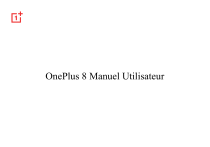
Lien public mis à jour
Le lien public vers votre chat a été mis à jour.